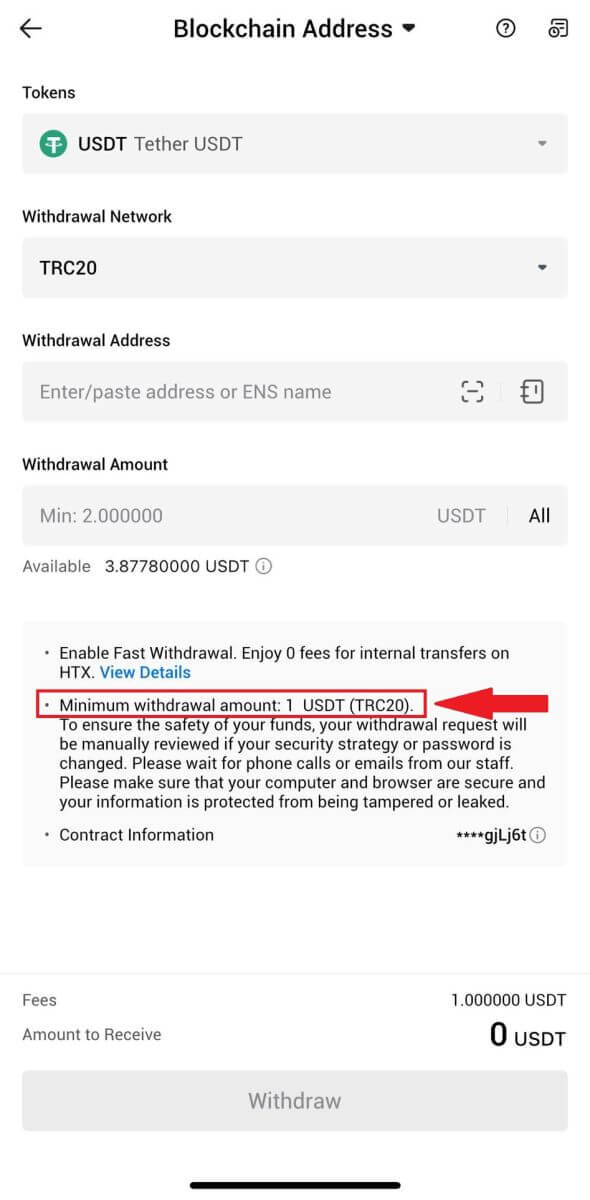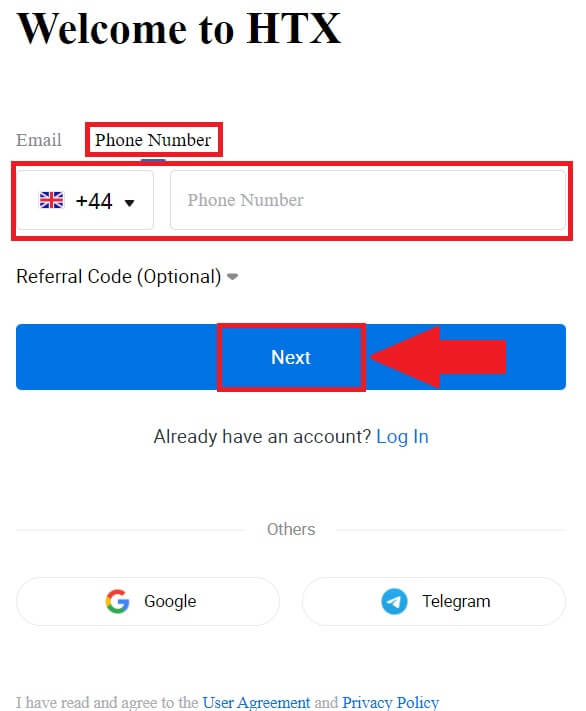Hur man öppnar konto och tar ut från HTX

Hur man öppnar ett konto på HTX
Hur man öppnar ett konto på HTX med e-post eller telefonnummer
1. Gå till HTX-webbplatsen och klicka på [Sign up] eller [Register Now].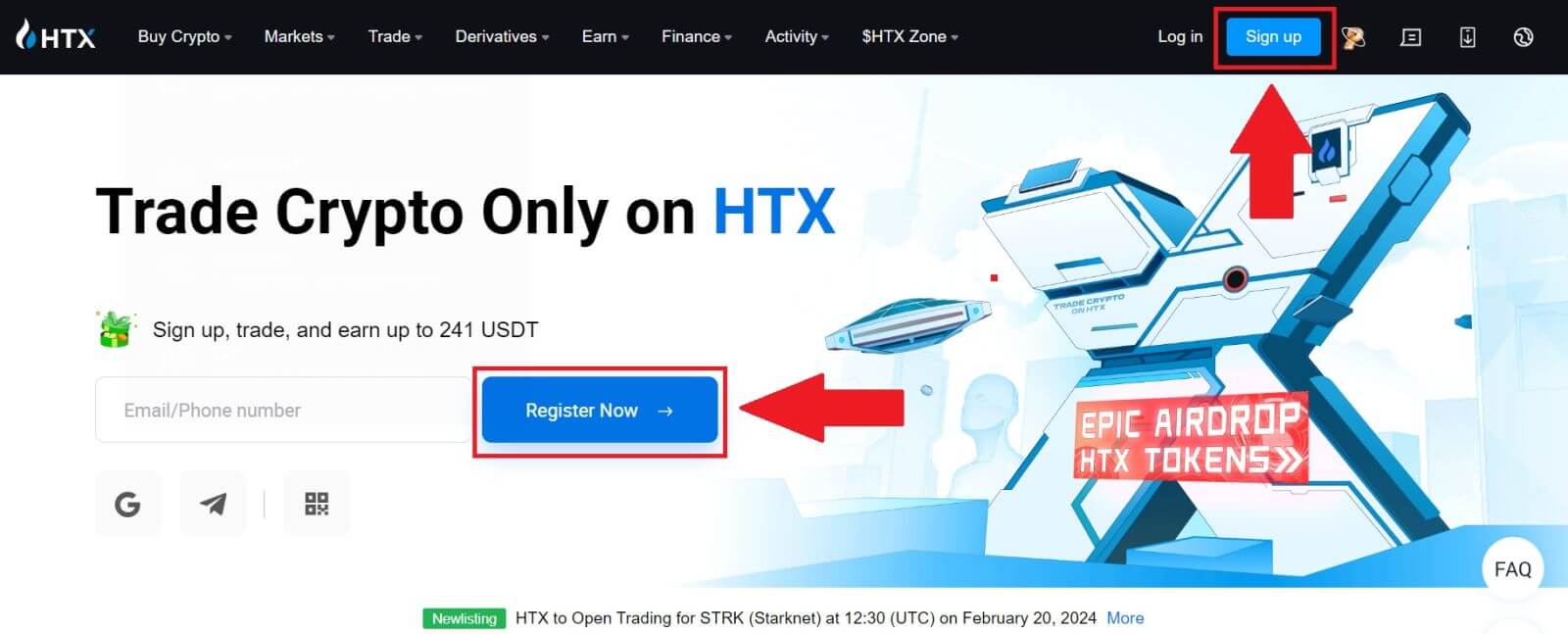
2. Välj [E-post] eller [Telefonnummer] och ange din e-postadress eller ditt telefonnummer. Klicka sedan på [Nästa].
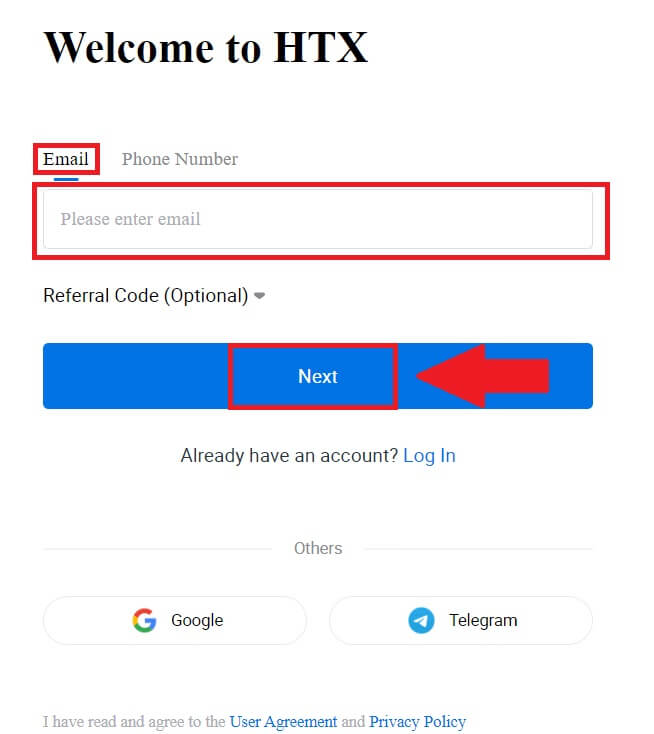
3. Du kommer att få en 6-siffrig verifieringskod i din e-post eller ditt telefonnummer. Ange koden och klicka på [Bekräfta].
Om du inte har fått någon verifieringskod, klicka på [Skicka igen] . 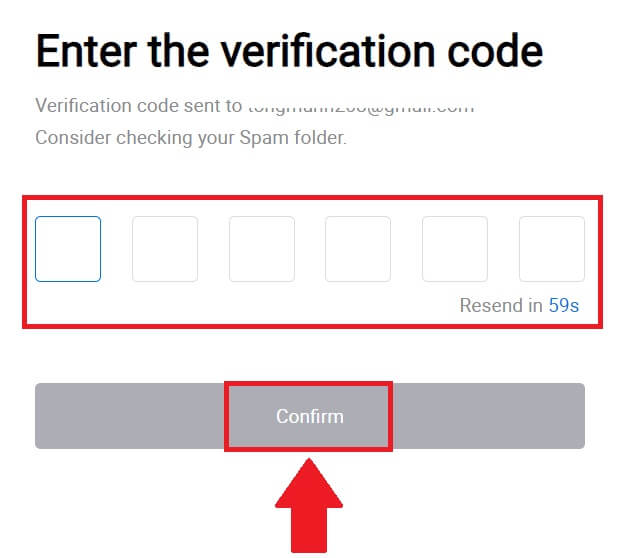
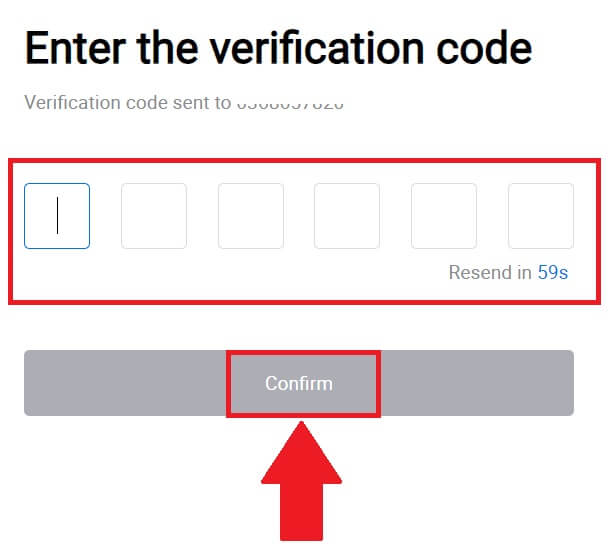
4. Skapa ett säkert lösenord för ditt konto och klicka på [ Börja din HTX-resa].
Notera:
- Ditt lösenord måste innehålla minst 8 tecken.
- Minst 2 av följande : siffror, bokstäver i alfabetet och specialtecken.
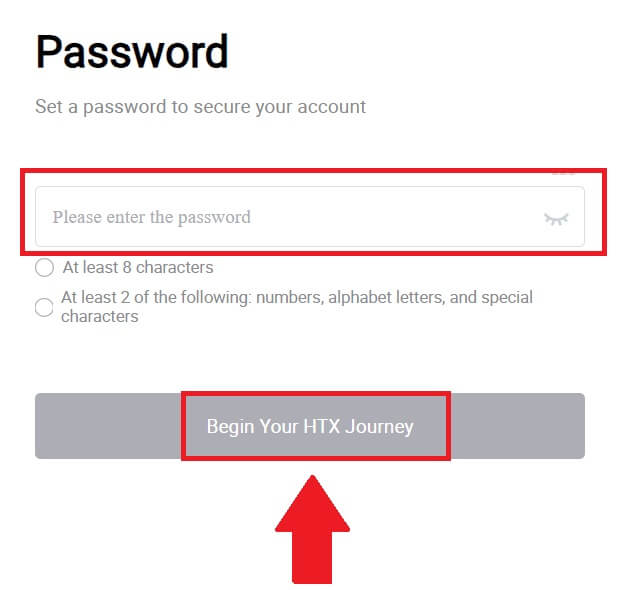
5. Grattis, du har framgångsrikt registrerat ett konto på HTX.
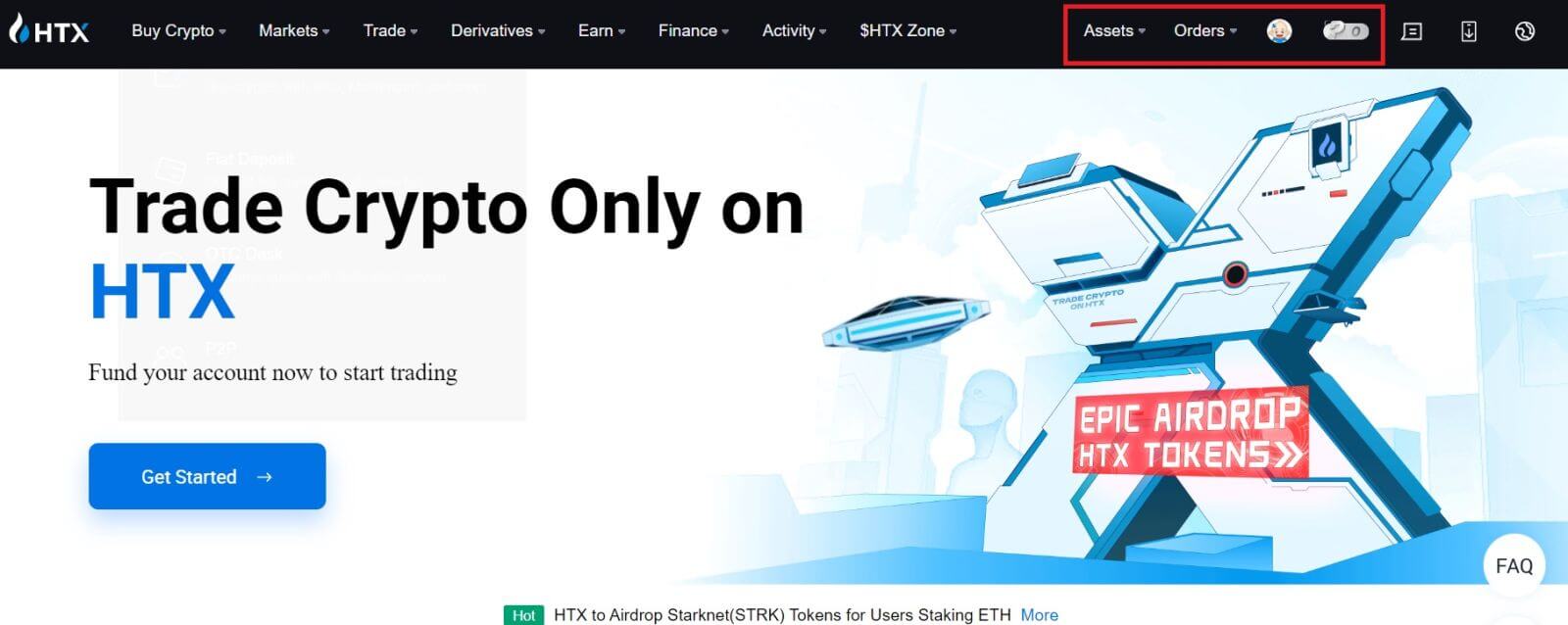
Hur man öppnar ett konto på HTX med Google
1. Gå till HTX-webbplatsen och klicka på [Sign up] eller [Register Now].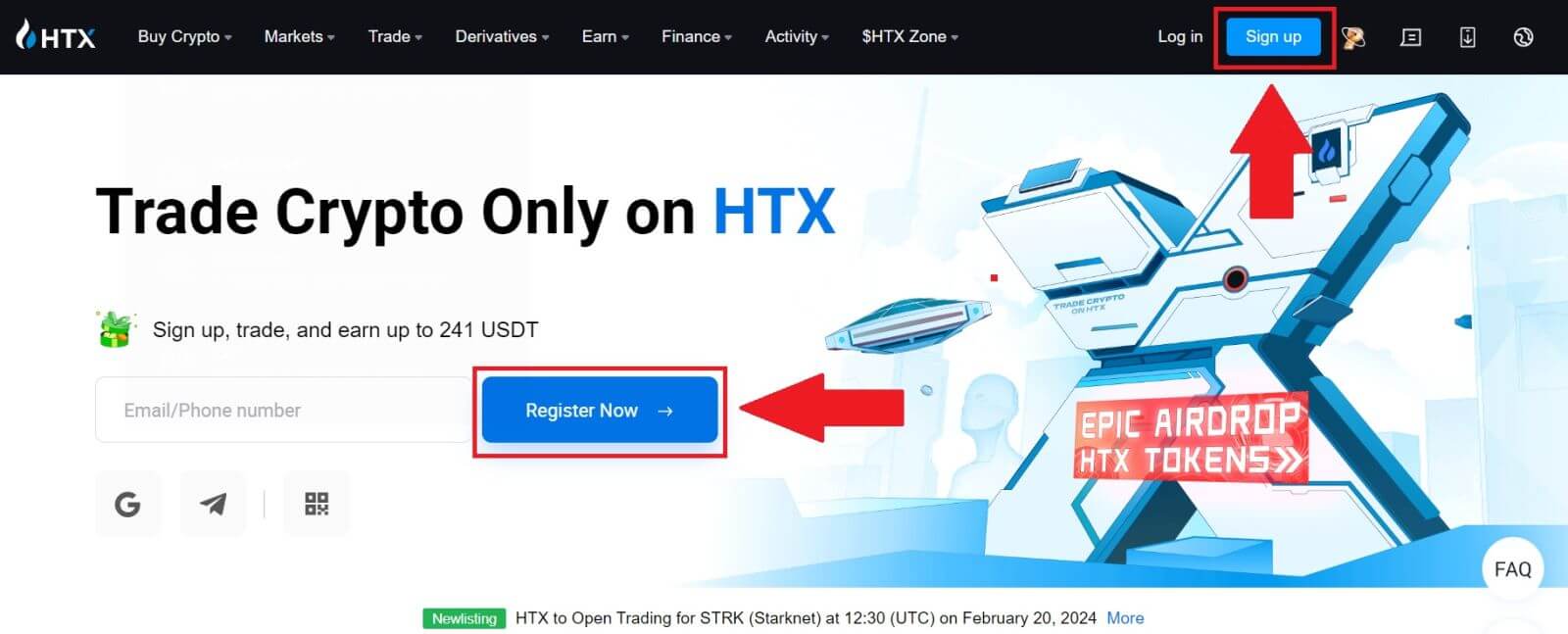
2. Klicka på knappen [ Google ]. 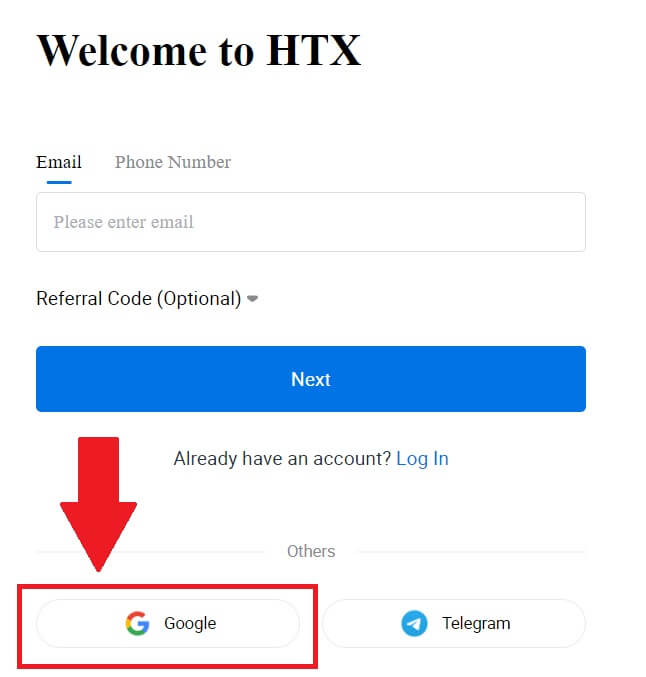
3. Ett inloggningsfönster öppnas där du måste ange din e-postadress och klicka på [ Nästa] . 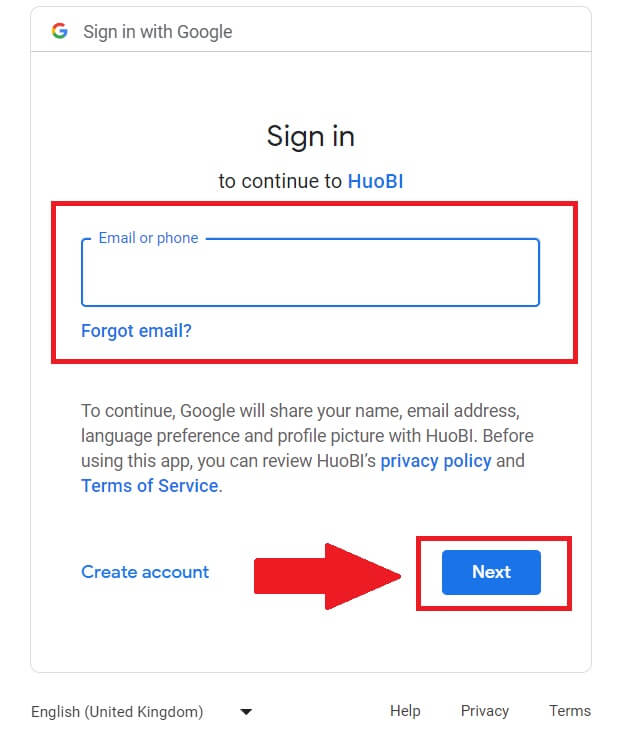
4. Ange sedan lösenordet för ditt Google-konto och klicka på [Nästa] . 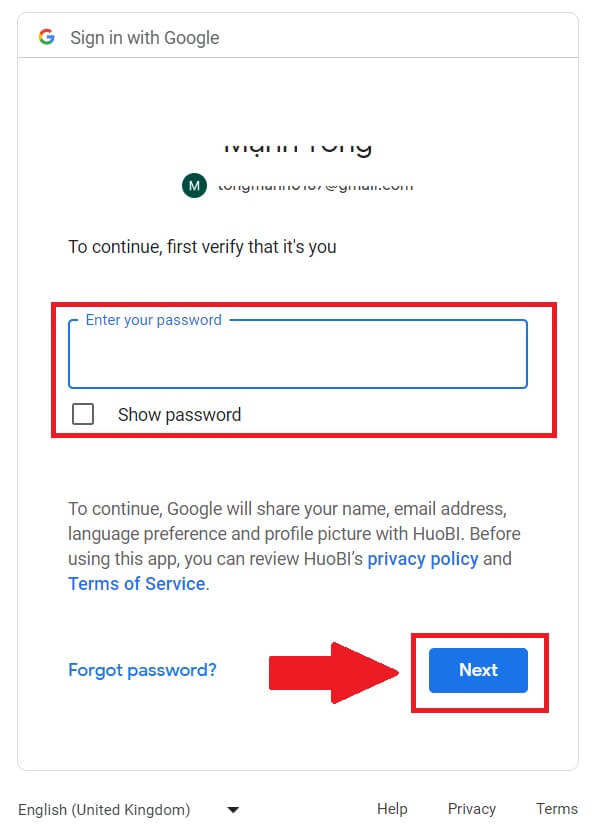
5. Klicka på [Fortsätt] för att bekräfta inloggningen med ditt Google-konto. 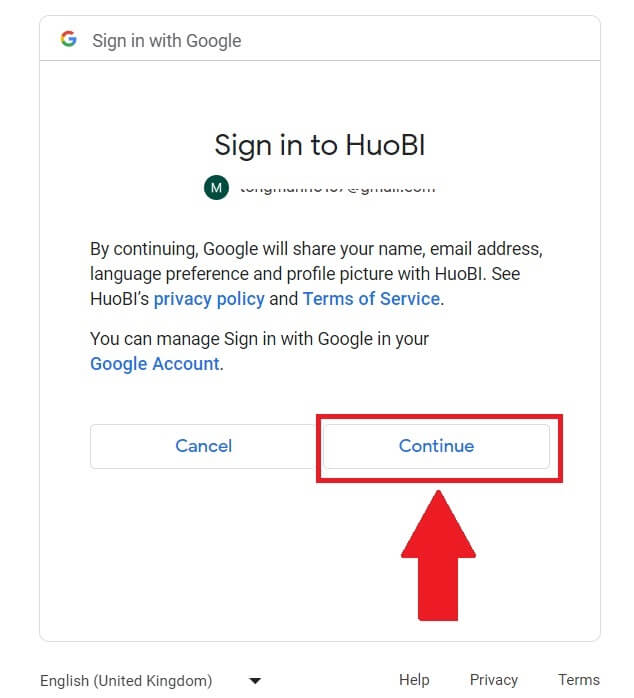 6. Klicka på [Skapa ett HTX-konto] för att fortsätta.
6. Klicka på [Skapa ett HTX-konto] för att fortsätta. 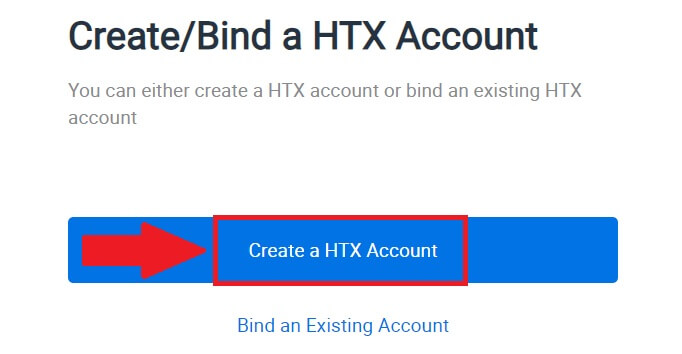
7. Välj [E-post] eller [Telefonnummer] och ange din e-postadress eller ditt telefonnummer. Klicka sedan på [Registrera och binda].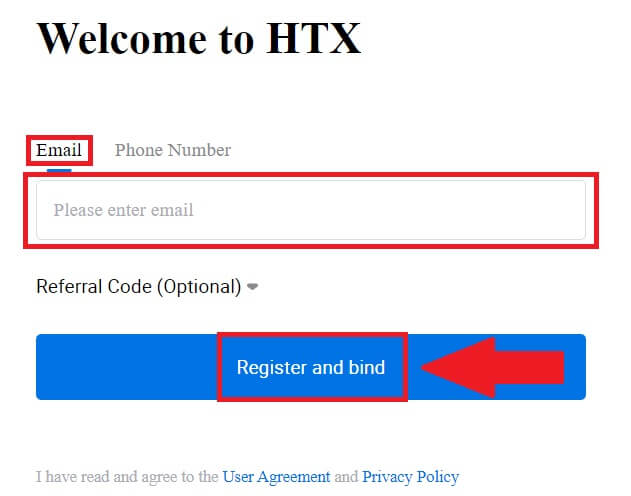
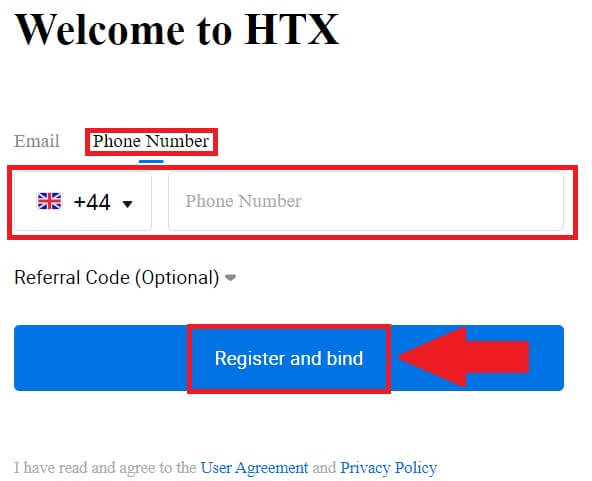
8. Du kommer att få en 6-siffrig verifieringskod i din e-post eller ditt telefonnummer. Ange koden och klicka på [Bekräfta].
Om du inte har fått någon verifieringskod, klicka på [Skicka igen] . 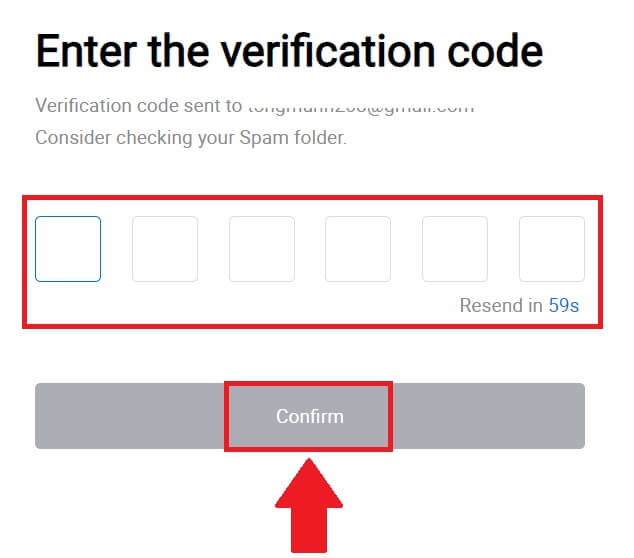
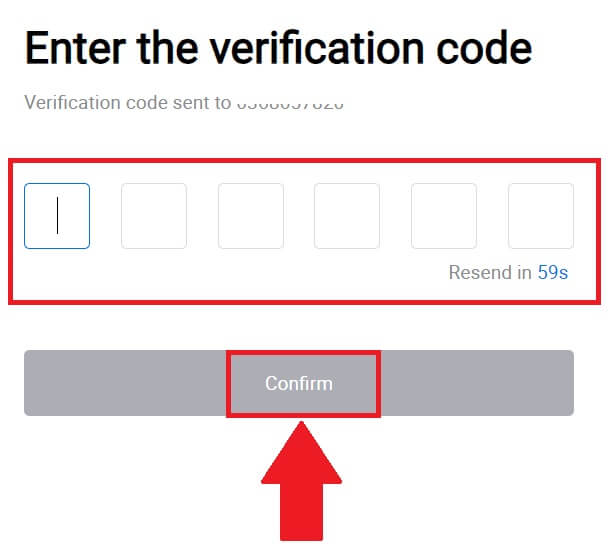
9. Skapa ett säkert lösenord för ditt konto och klicka på [ Begin Your HTX Journey].
Notera:
- Ditt lösenord måste innehålla minst 8 tecken.
- Minst 2 av följande : siffror, bokstäver i alfabetet och specialtecken.
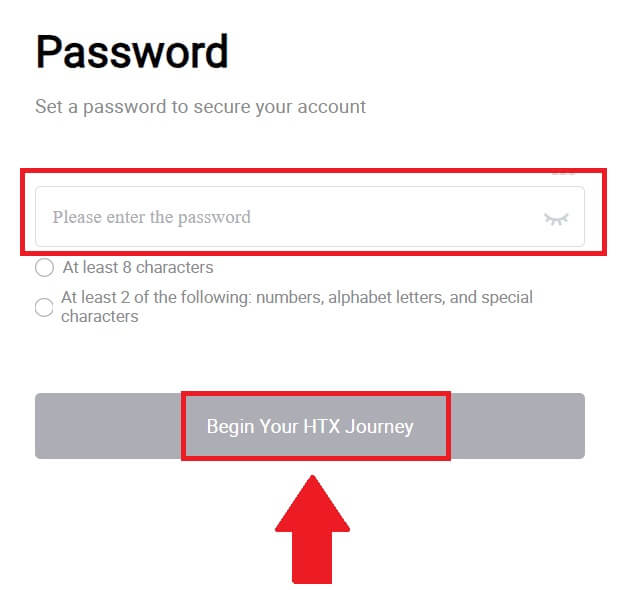
10. Grattis! Du har framgångsrikt registrerat dig på HTX via Google. 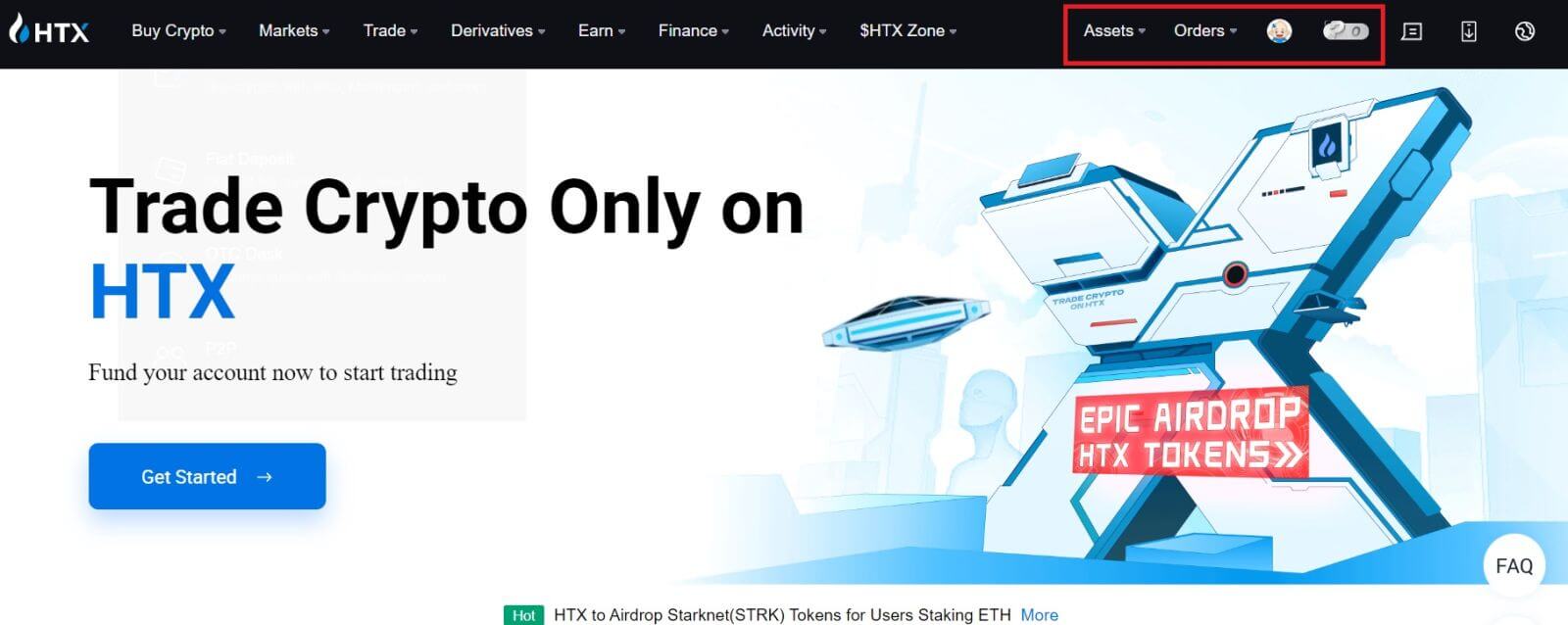
Hur man öppnar ett konto på HTX med Telegram
1. Gå till HTX-webbplatsen och klicka på [Sign up] eller [Register Now].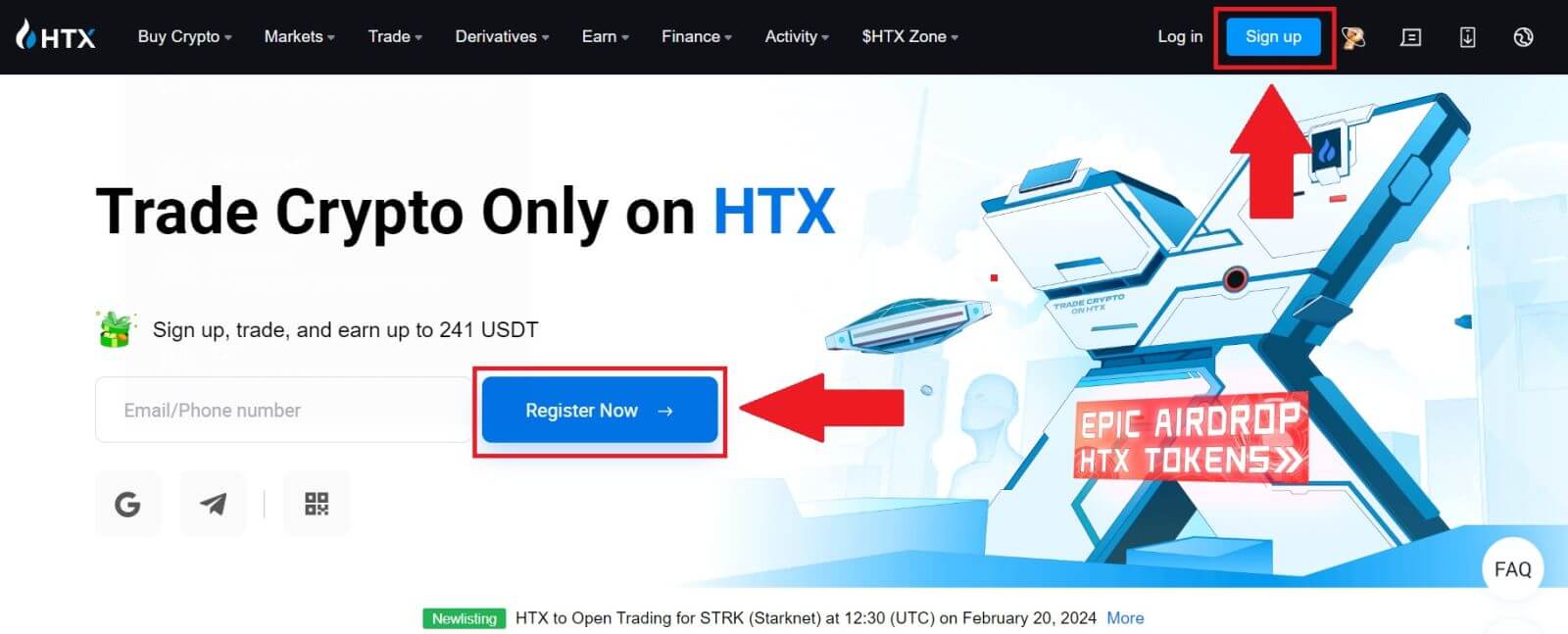
2. Klicka på knappen [Telegram]
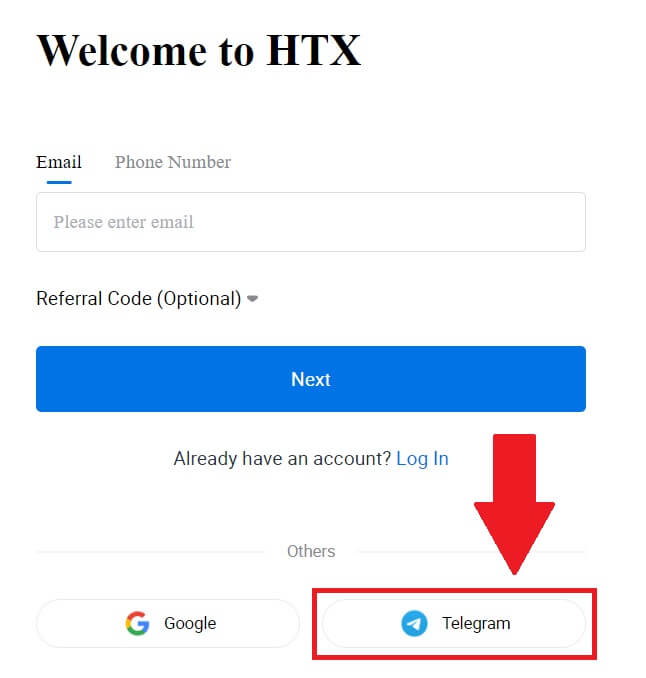
. 3. Ett popup-fönster visas. Ange ditt telefonnummer för att registrera dig till HTX och klicka på [NÄSTA].
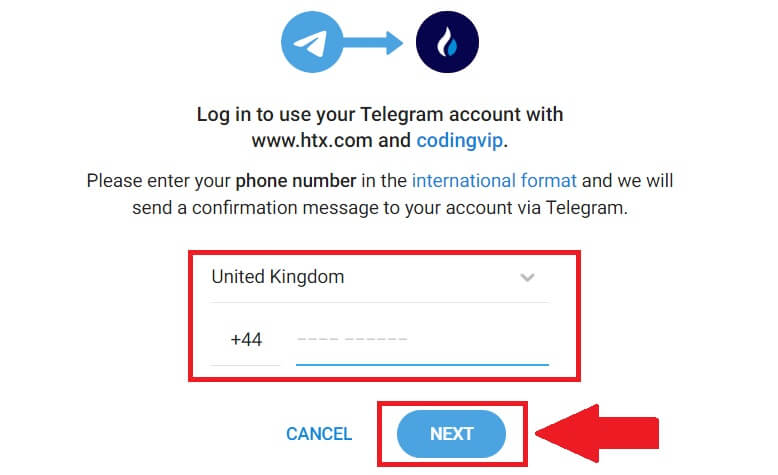
4. Du kommer att få förfrågan i Telegram-appen. Bekräfta begäran.
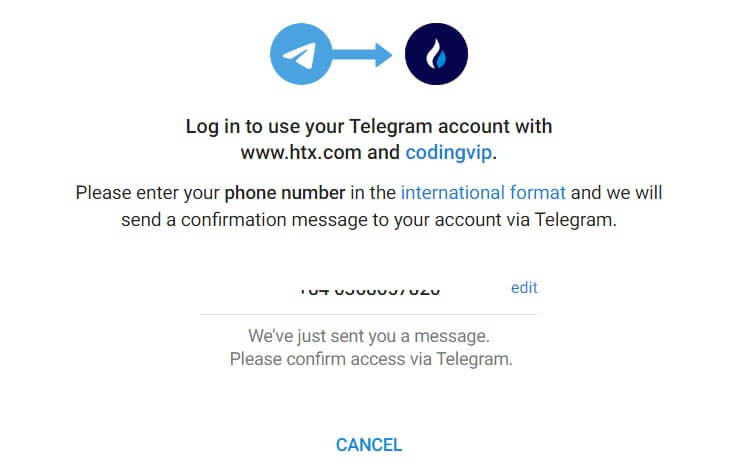
5. Klicka på [ACCEPTERA] för att fortsätta att registrera dig för HTX med en Telegram-referens.
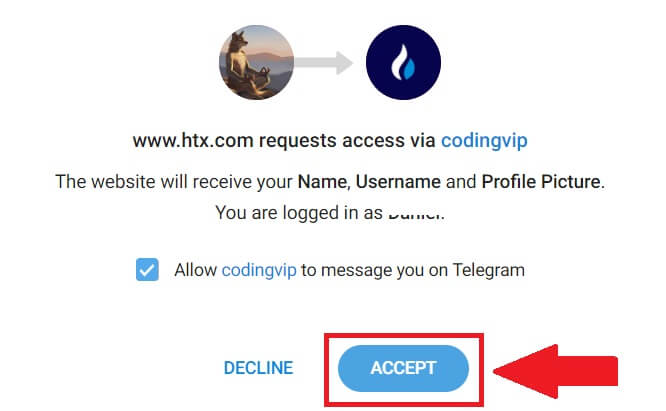
6. Klicka på [Skapa ett HTX-konto] för att fortsätta. 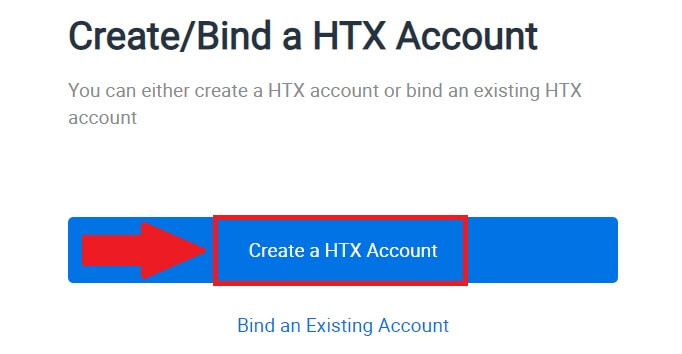
7. Välj [E-post] eller [Telefonnummer] och ange din e-postadress eller ditt telefonnummer. Klicka sedan på [Registrera och binda].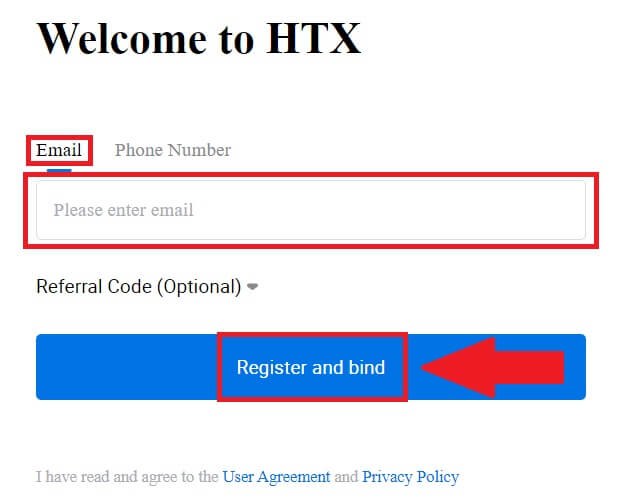
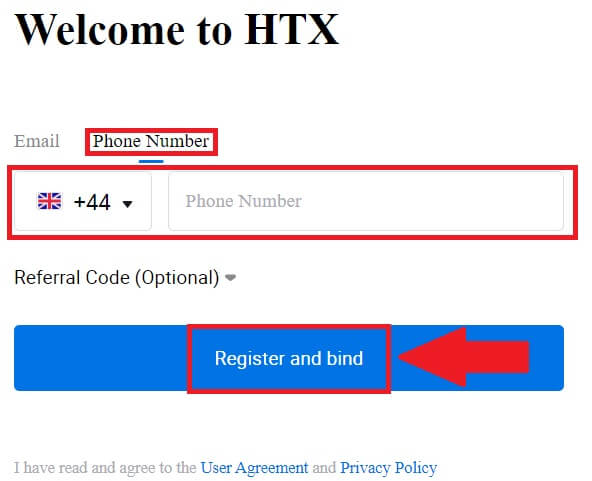
8. Du kommer att få en 6-siffrig verifieringskod i din e-post eller ditt telefonnummer. Ange koden och klicka på [Bekräfta].
Om du inte har fått någon verifieringskod, klicka på [Skicka igen] . 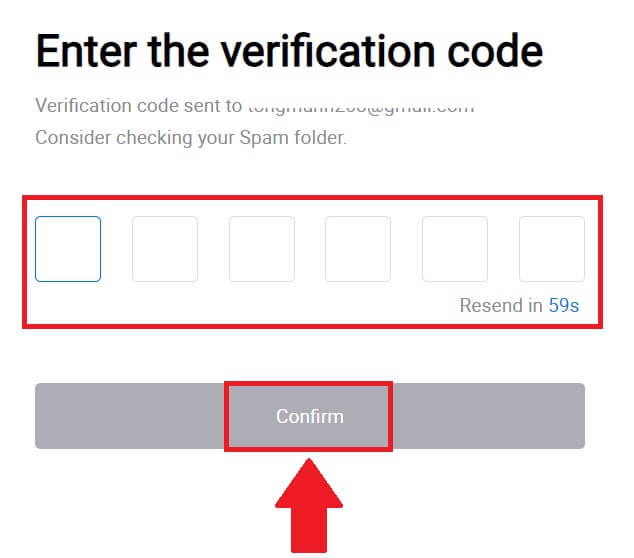
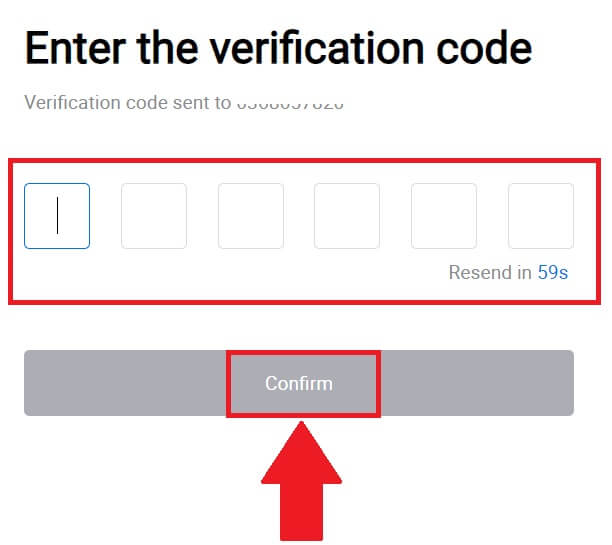
9. Skapa ett säkert lösenord för ditt konto och klicka på [ Begin Your HTX Journey].
Notera:
- Ditt lösenord måste innehålla minst 8 tecken.
- Minst 2 av följande : siffror, bokstäver i alfabetet och specialtecken.
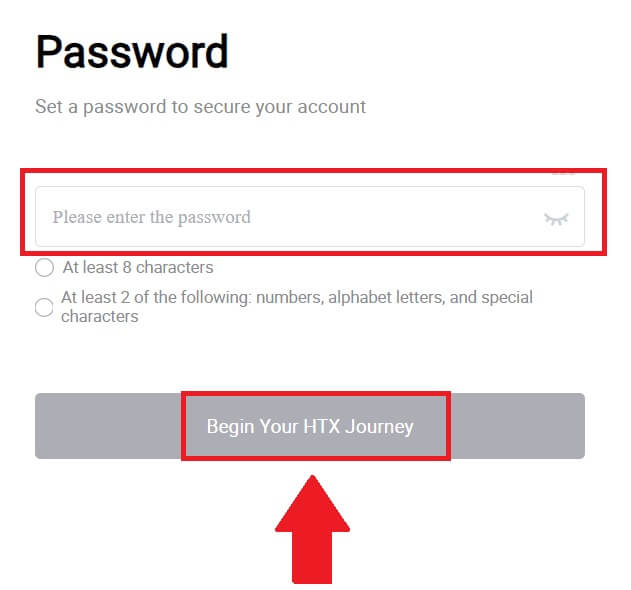 10. Grattis! Du har framgångsrikt registrerat dig på HTX via Telegram.
10. Grattis! Du har framgångsrikt registrerat dig på HTX via Telegram. 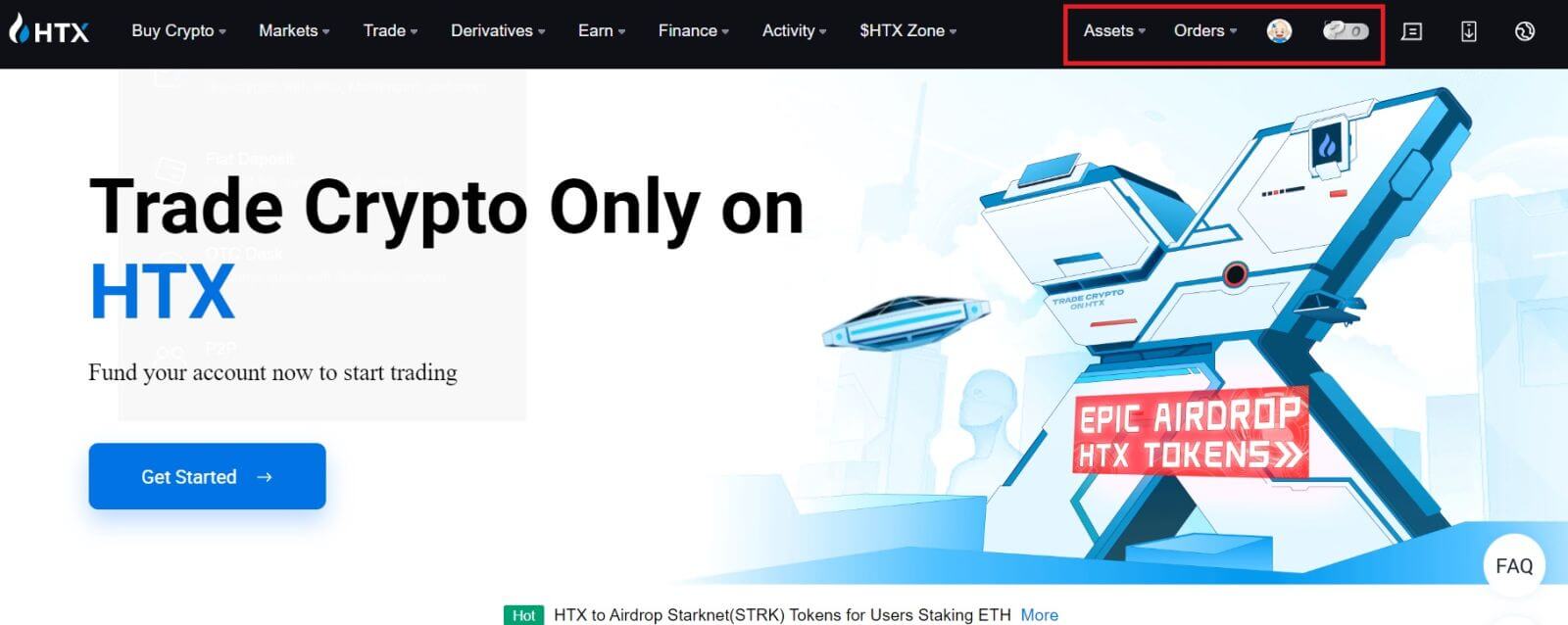
Hur man öppnar ett konto på HTX-appen
1. Du måste installera HTX-applikationen från Google Play Store eller App Store för att skapa ett konto för handel.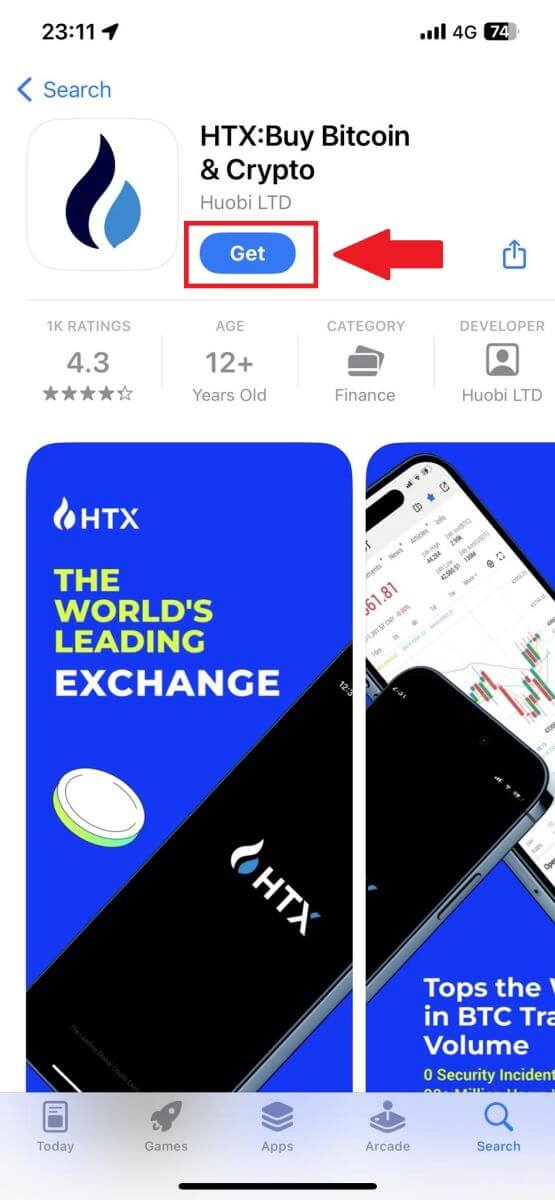
2. Öppna HTX-appen och tryck på [Logga in/Registrera dig] .
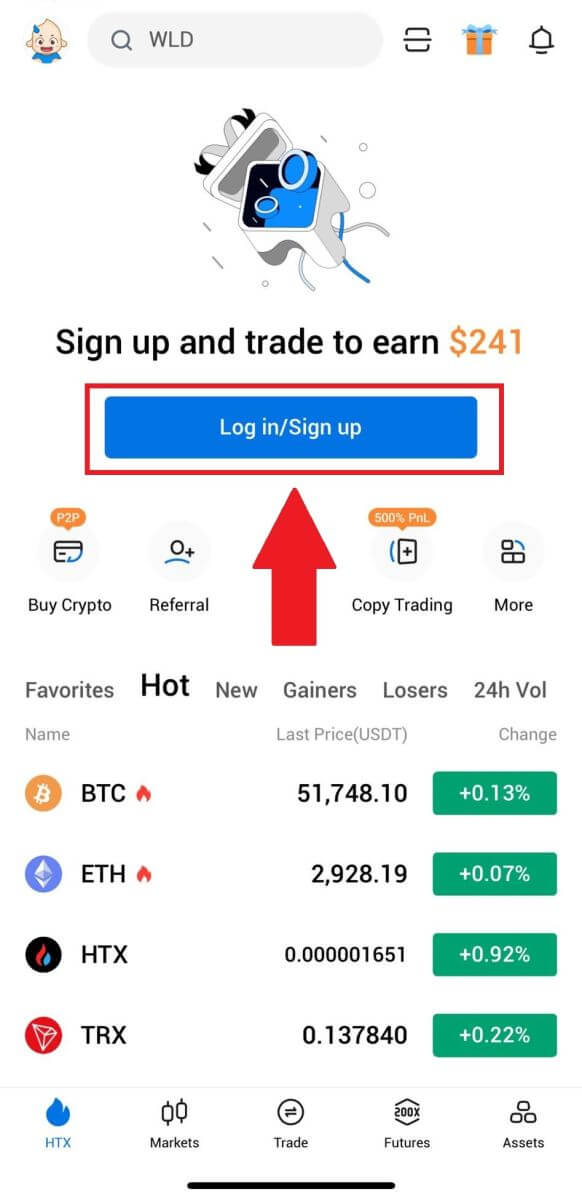
3. Ange ditt e-post-/mobilnummer och klicka på [Nästa].
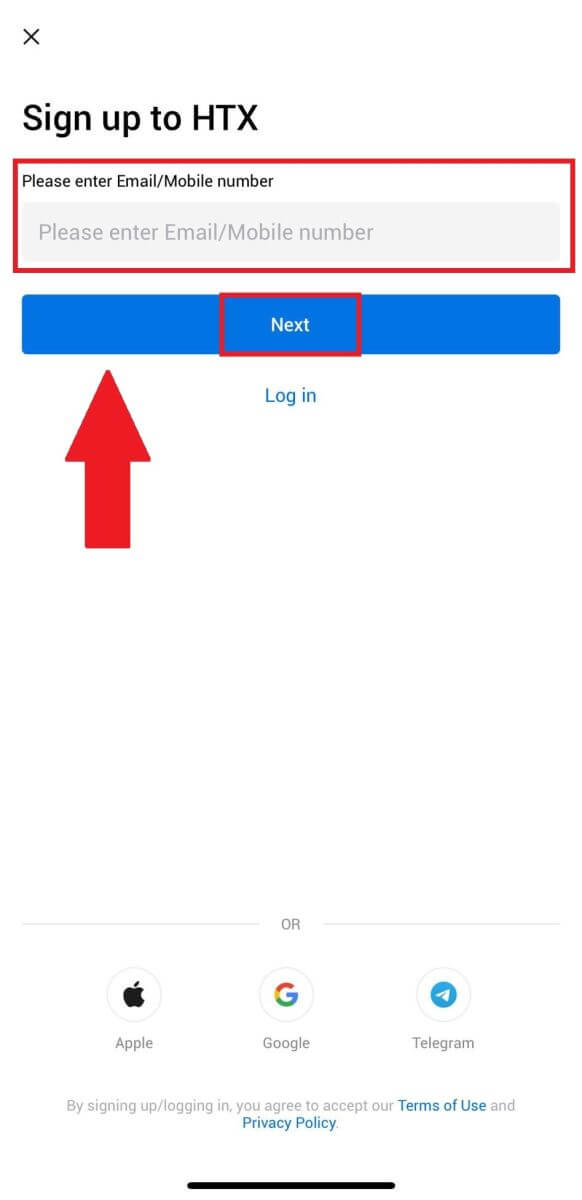
4. Du kommer att få en 6-siffrig verifieringskod i din e-post eller ditt telefonnummer. Ange koden för att fortsätta
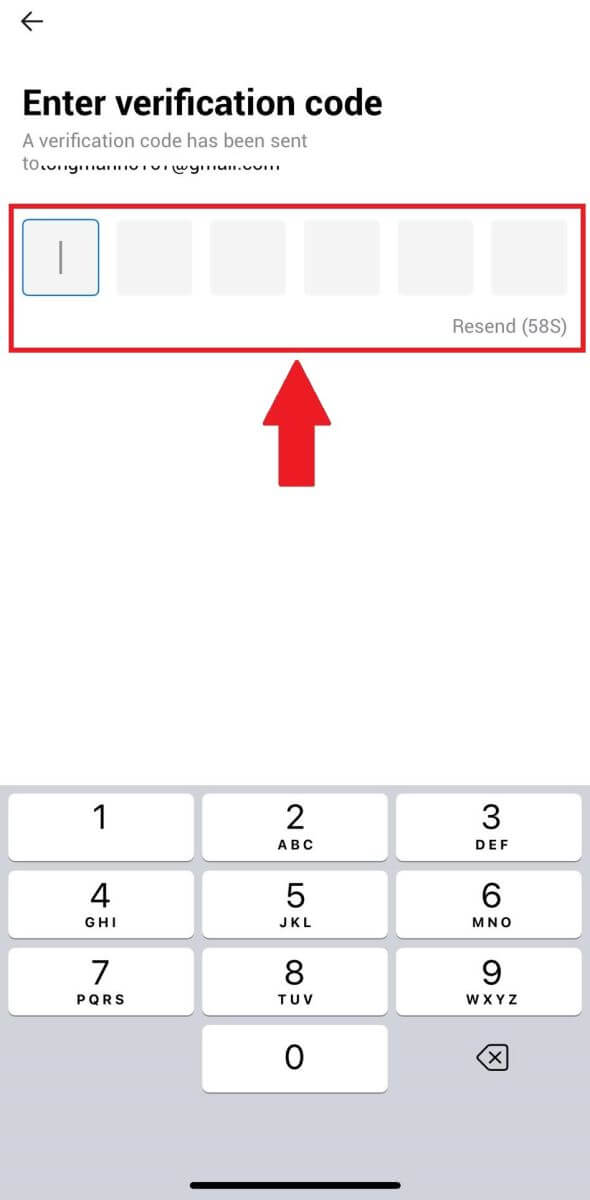
5. Skapa ett säkert lösenord för ditt konto och klicka på [ Registration Complete].
Notera:
- Ditt lösenord måste innehålla minst 8 tecken.
- Minst 2 av följande : siffror, bokstäver i alfabetet och specialtecken.
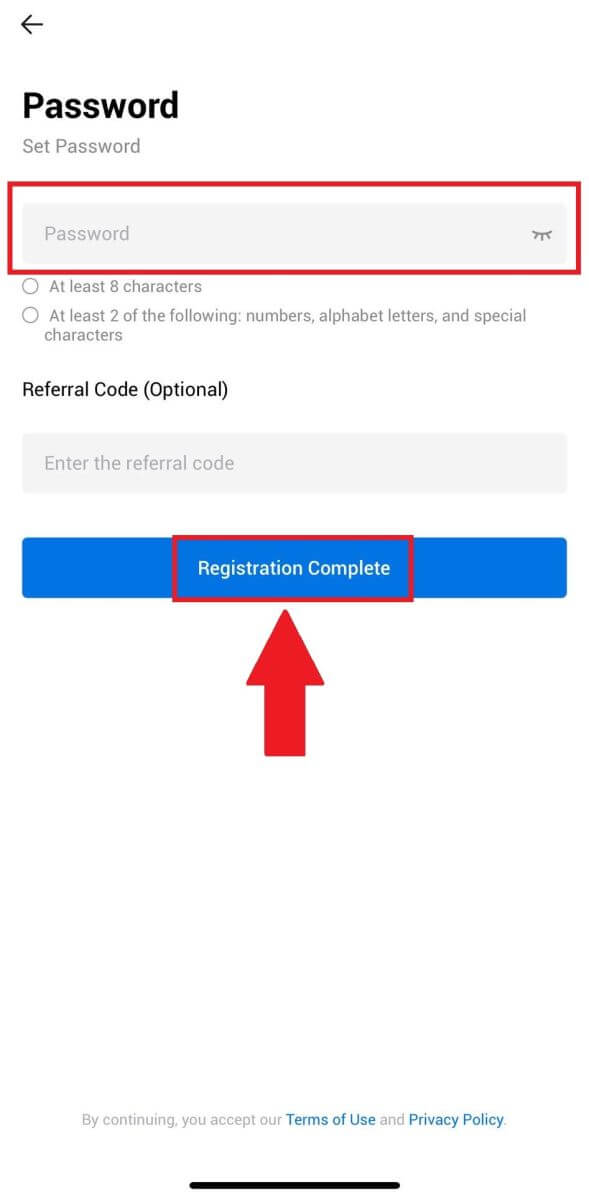
6. Grattis, du har framgångsrikt registrerat dig på HTX App.
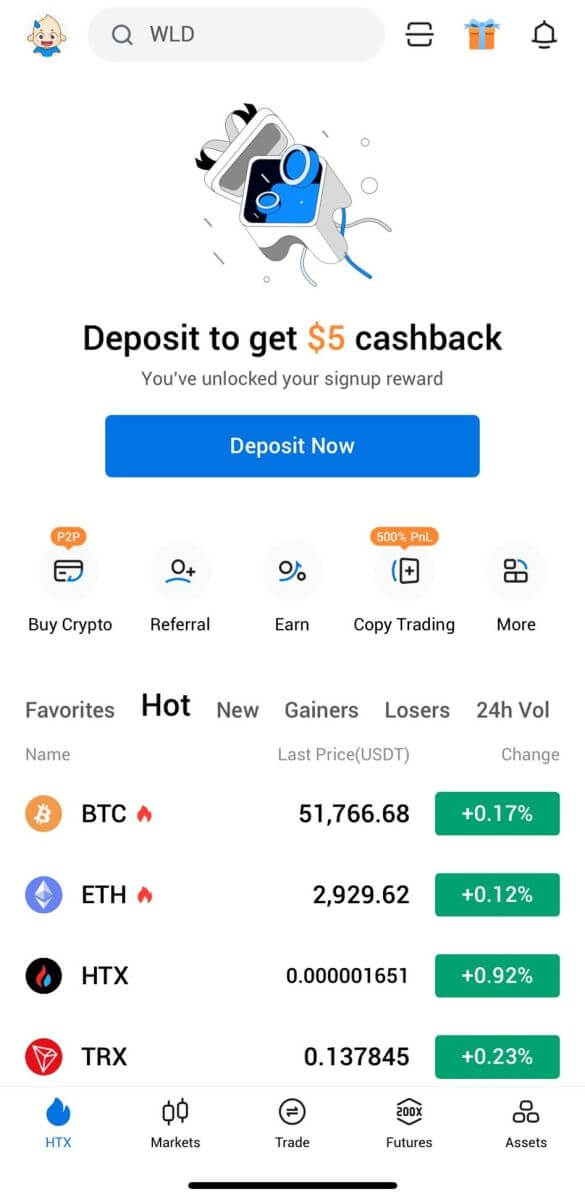
Eller så kan du registrera dig på HTX-appen med andra metoder.
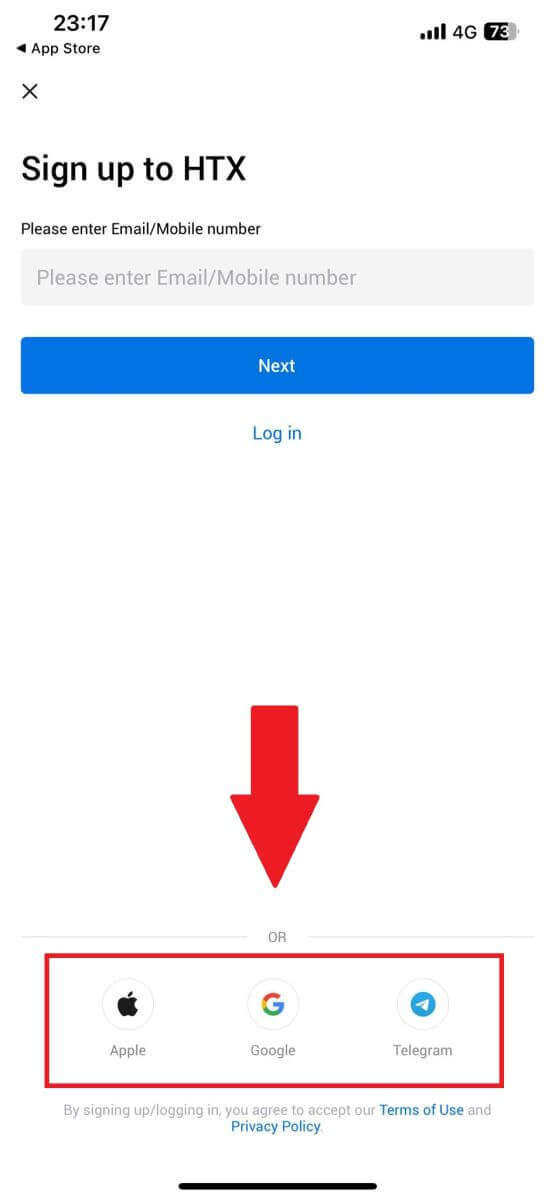
Vanliga frågor (FAQ)
Varför kan jag inte ta emot e-postmeddelanden från HTX?
Om du inte får e-postmeddelanden från HTX, följ instruktionerna nedan för att kontrollera inställningarna för din e-post:Är du inloggad på den e-postadress som är registrerad på ditt HTX-konto? Ibland kanske du är utloggad från din e-post på din enhet och kan därför inte se HTX-e-postmeddelanden. Logga in och uppdatera.
Har du kollat skräppostmappen i din e-post? Om du upptäcker att din e-postleverantör skickar HTX-e-postmeddelanden till din skräppostmapp, kan du markera dem som "säkra" genom att vitlista HTX-e-postadresser. Du kan se Hur man vitlistar HTX-e-postmeddelanden för att ställa in det.
Är funktionen hos din e-postklient eller tjänsteleverantör normal? För att vara säker på att din brandvägg eller antivirusprogram inte orsakar en säkerhetskonflikt kan du verifiera e-postserverns inställningar.
Är din inkorg full av mejl? Du kommer inte att kunna skicka eller ta emot e-postmeddelanden om du har nått gränsen. För att göra plats för nya e-postmeddelanden kan du ta bort några av de äldre.
Registrera dig med vanliga e-postadresser som Gmail, Outlook, etc., om det är möjligt.
Hur kommer det sig att jag inte kan få SMS-verifieringskoder?
HTX arbetar alltid för att förbättra användarupplevelsen genom att utöka vår SMS-autentiseringstäckning. Vissa länder och regioner stöds dock inte för närvarande. Kontrollera vår globala SMS-täckningslista för att se om din plats är täckt om du inte kan aktivera SMS-autentisering. Använd Google-autentisering som din primära tvåfaktorsautentisering om din plats inte finns med på listan.
Följande åtgärder bör vidtas om du fortfarande inte kan ta emot SMS-koder även efter att du har aktiverat SMS-autentisering eller om du för närvarande bor i en nation eller region som omfattas av vår globala SMS-täckningslista:
- Se till att det finns en stark nätverkssignal på din mobila enhet.
- Inaktivera samtalsblockering, brandvägg, antivirus och/eller uppringningsprogram på din telefon som kan hindra vårt SMS-kodnummer från att fungera.
- Slå på telefonen igen.
- Testa istället röstverifiering.
Hur ändrar jag mitt e-postkonto på HTX?
1. Gå till HTX-webbplatsen och klicka på profilikonen. 2. Klicka på [Ändra e-postadress]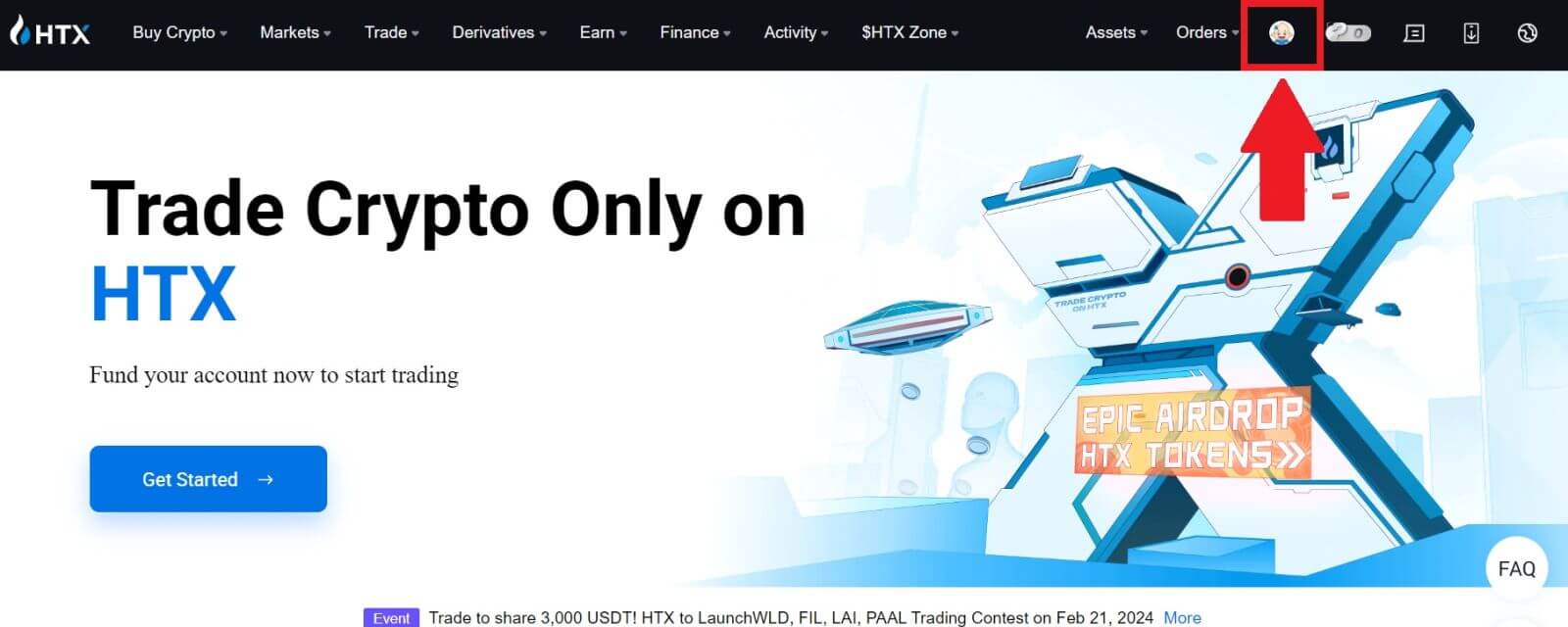
i e-postsektionen . 3. Ange din e-postverifieringskod genom att klicka på [ Hämta verifiering]. Klicka sedan på [Bekräfta] för att fortsätta. 4. Ange din nya e-post och din nya e-postverifieringskod och klicka på [Bekräfta]. Efter det har du lyckats ändra din e-post. Notera:
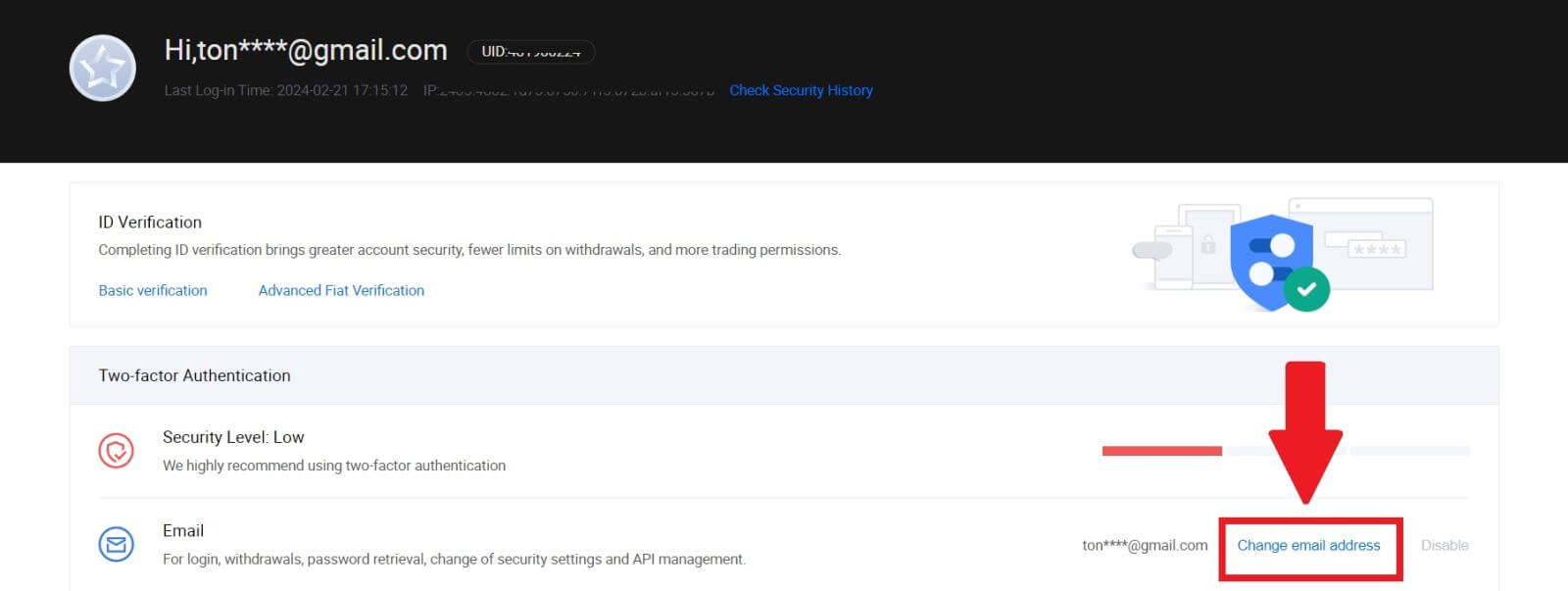
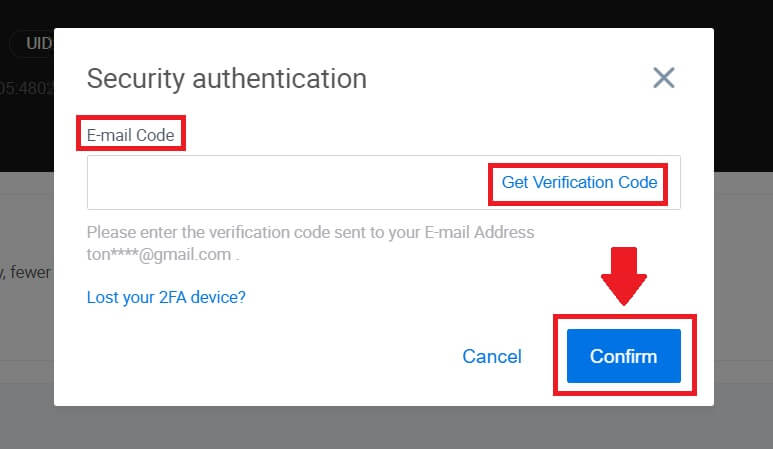
- När du har ändrat din e-postadress måste du logga in igen.
- För ditt kontosäkerhet kommer uttag tillfälligt att stängas av i 24 timmar efter att du har ändrat din e-postadress
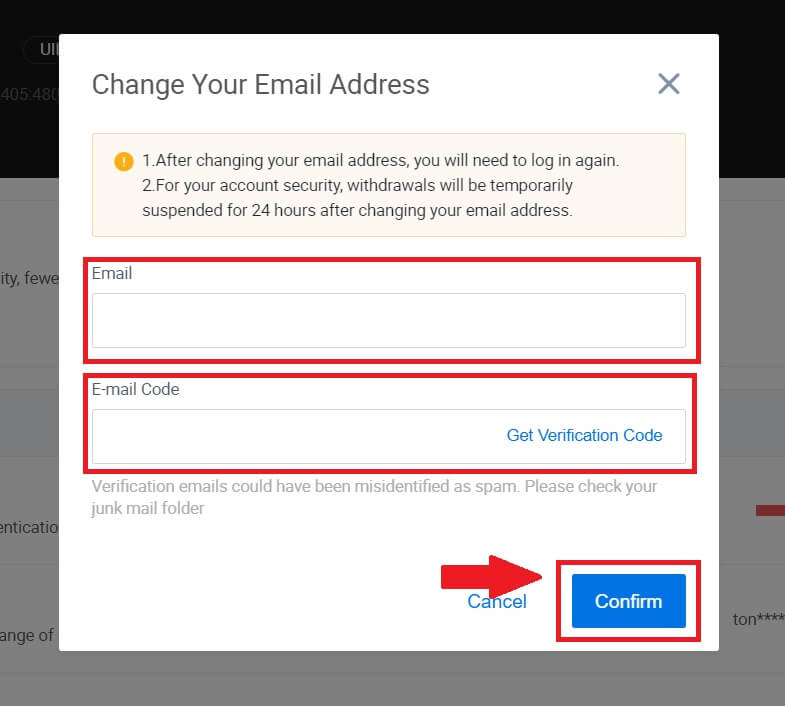
Hur man tar ut från HTX
Hur man säljer krypto via plånbokssaldo på HTX
Sälj Crypto via Wallet Balance på HTX (webbplats)
1. Logga in på din HTX , klicka på [Köp krypto] och välj [Snabb handel].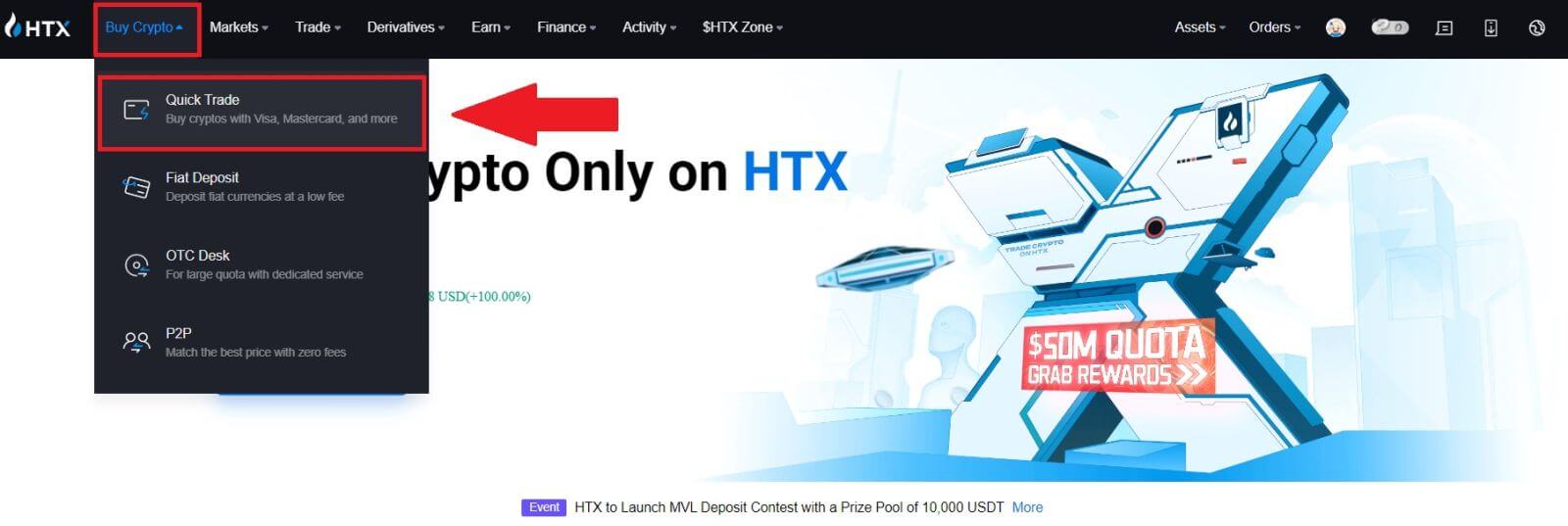 2. Klicka här för att byta från Köp till Sälj.
2. Klicka här för att byta från Köp till Sälj.
3. Välj den token som du vill sälja och den fiat-valuta du vill ta emot. Ange önskat köpbelopp eller antal.
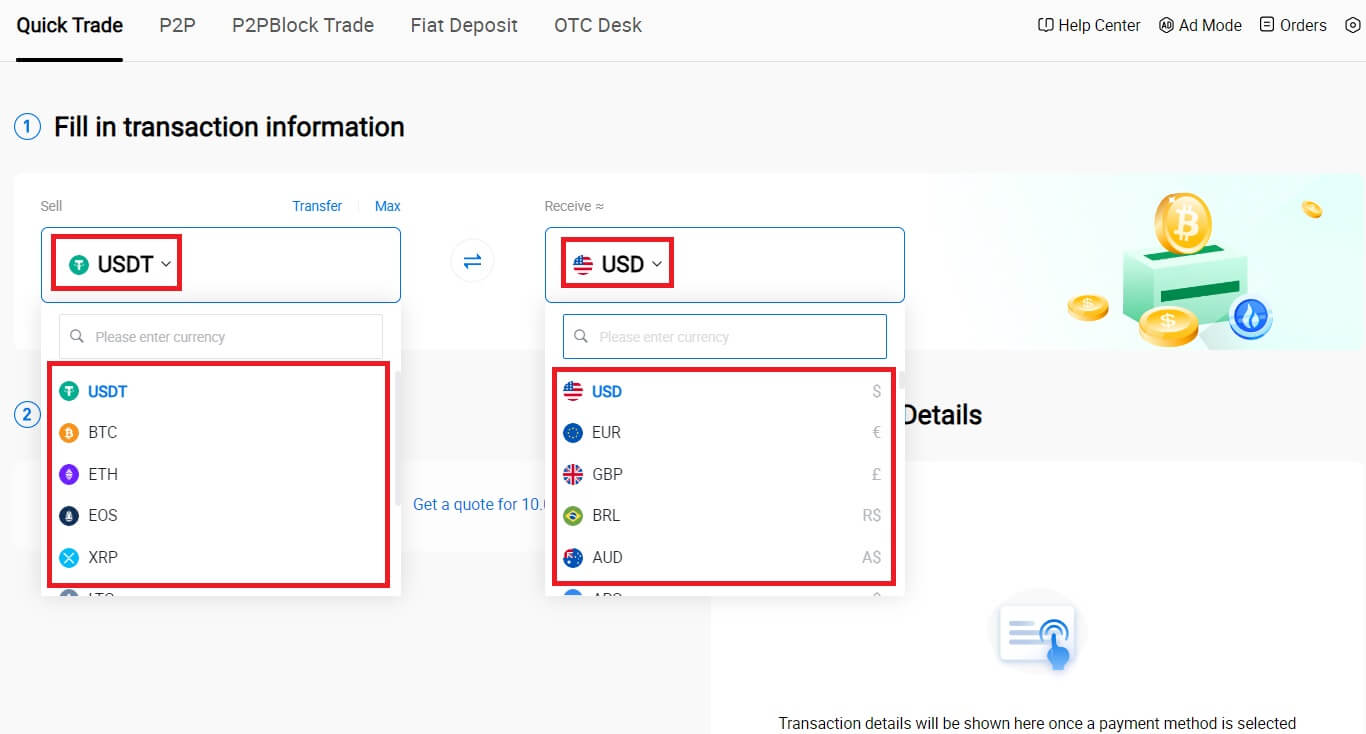
4. Välj [Wallet Balance] som betalningsmetod.
Efter det, dubbelkolla din transaktionsinformation. Om allt är korrekt, klicka på [Sälj...] .
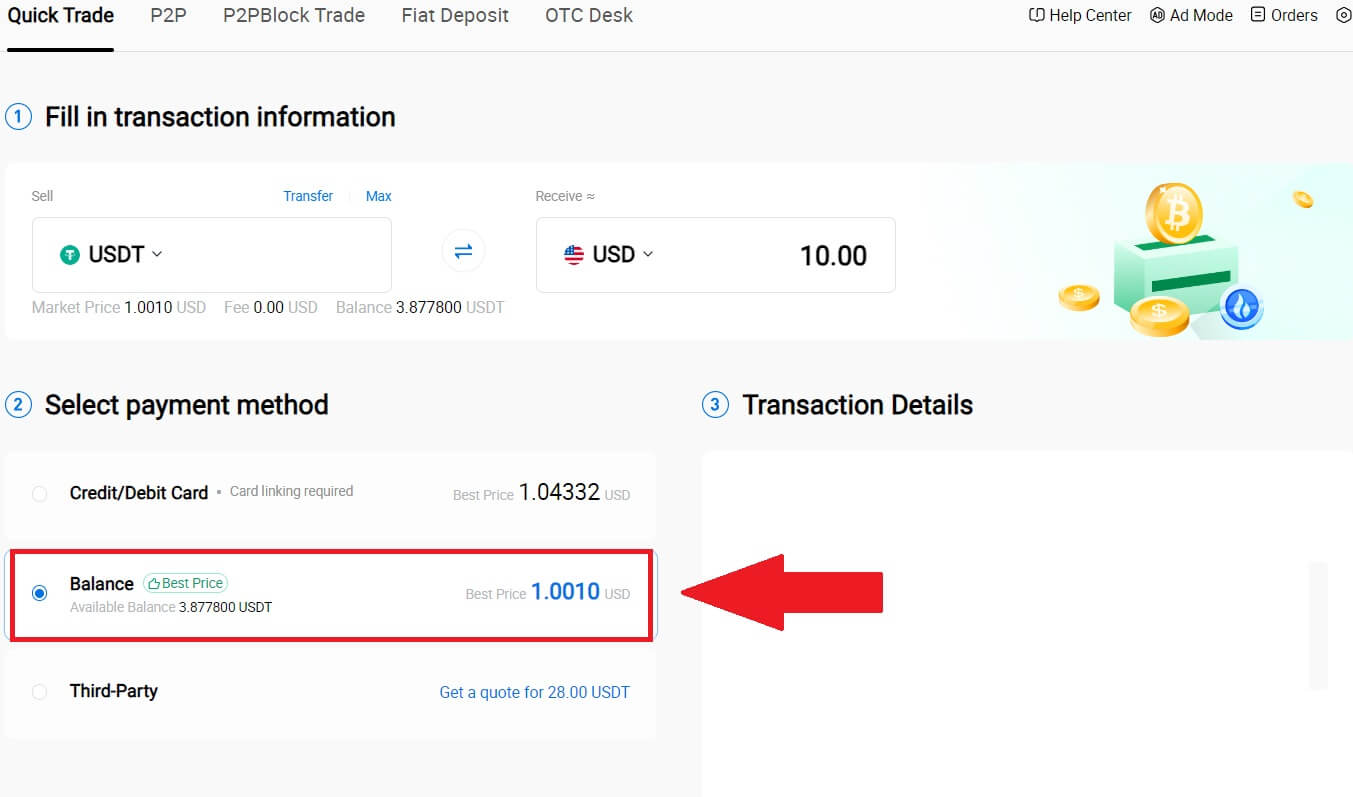
5. Vänta bara ett ögonblick för att slutföra transaktionen. Efter det har du framgångsrikt sålt krypto genom HTX.
Sälj Crypto via Wallet Balance på HTX (App)
1. Logga in på din HTX -app, klicka på [Köp krypto].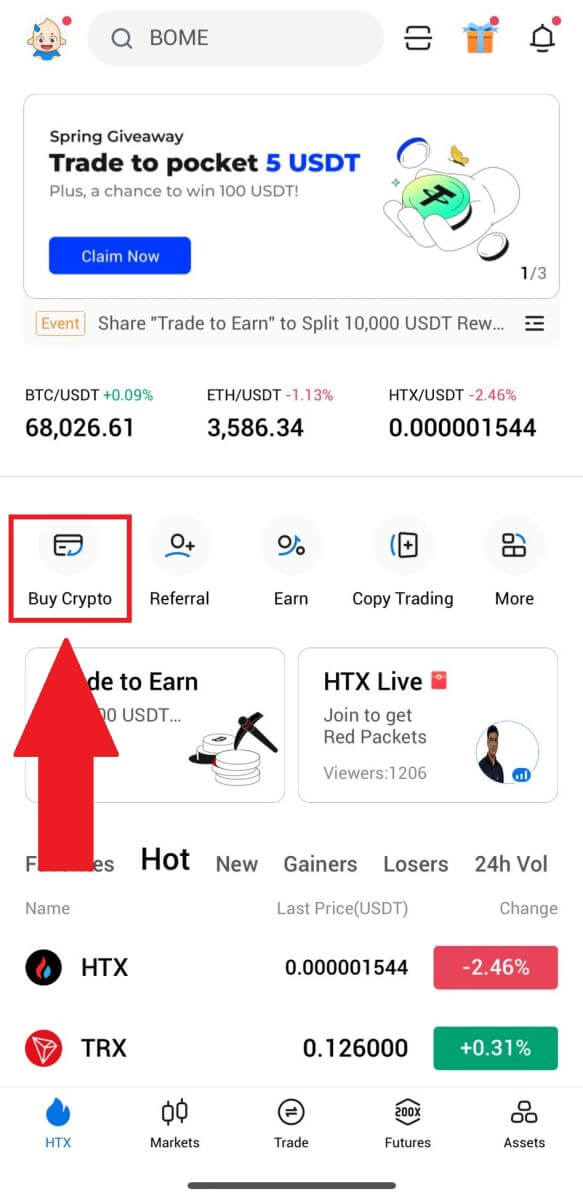
2. Välj [Snabb handel] och byt från Köp till Sälj.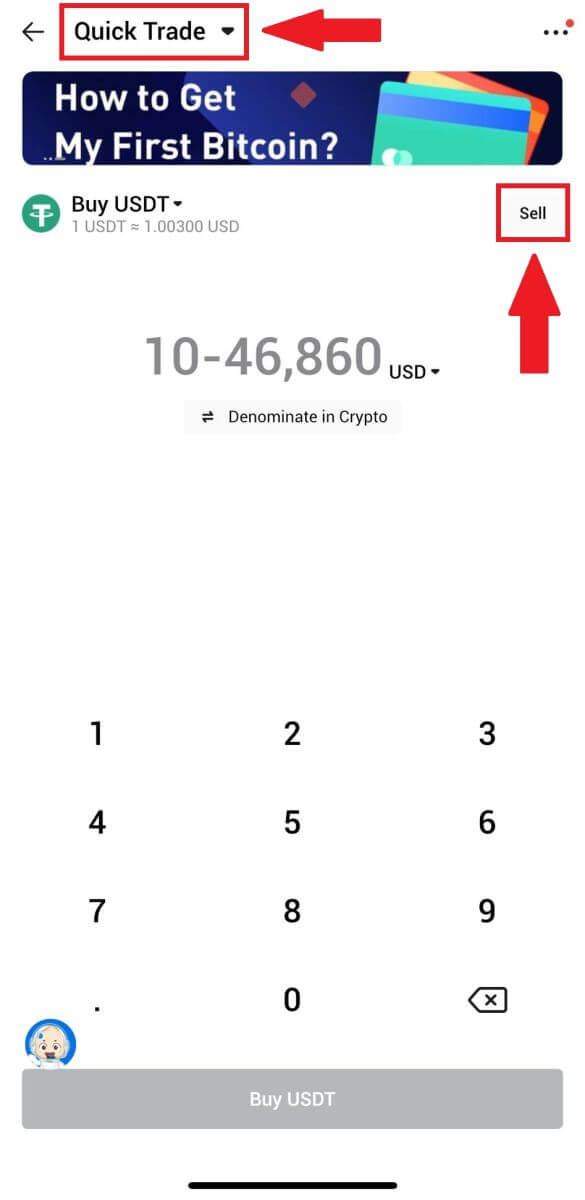
3. Välj den token som du vill sälja, välj den fiat-valuta du vill ta emot och ange beloppet. Här tar vi USDT som ett exempel.
Klicka sedan på [Sälj USDT].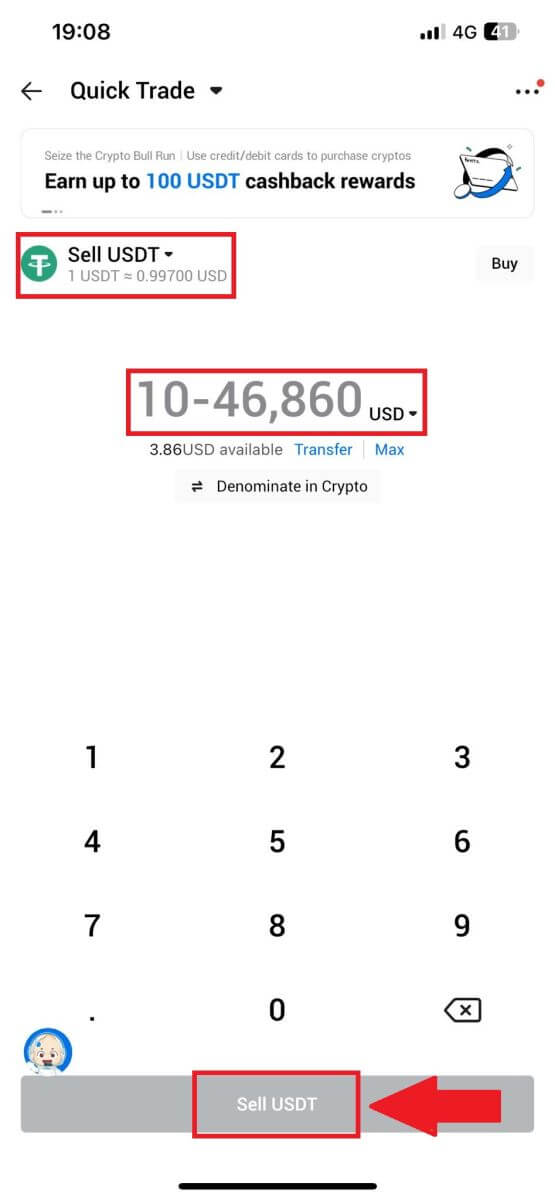
4. Välj [Wallet Balance] som betalningsmetod. 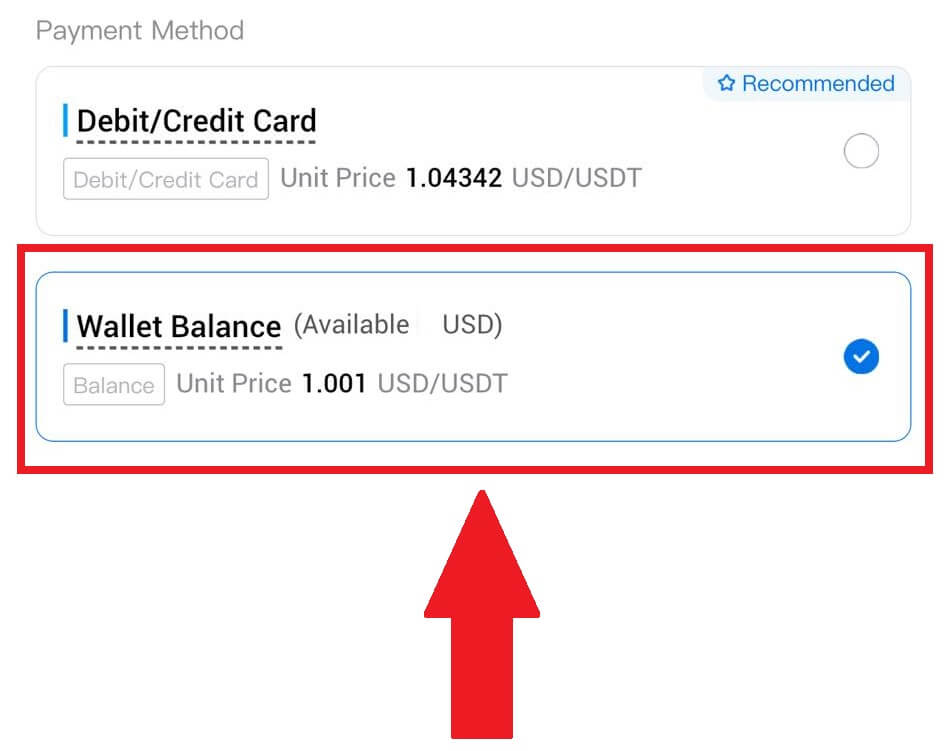
5. Vänta bara ett ögonblick för att slutföra transaktionen. Efter det har du framgångsrikt sålt krypto genom HTX.
Hur man säljer krypto via P2P på HTX
Sälj krypto via P2P på HTX (webbplats)
1. Logga in på din HTX , klicka på [Köp krypto] och välj [P2P].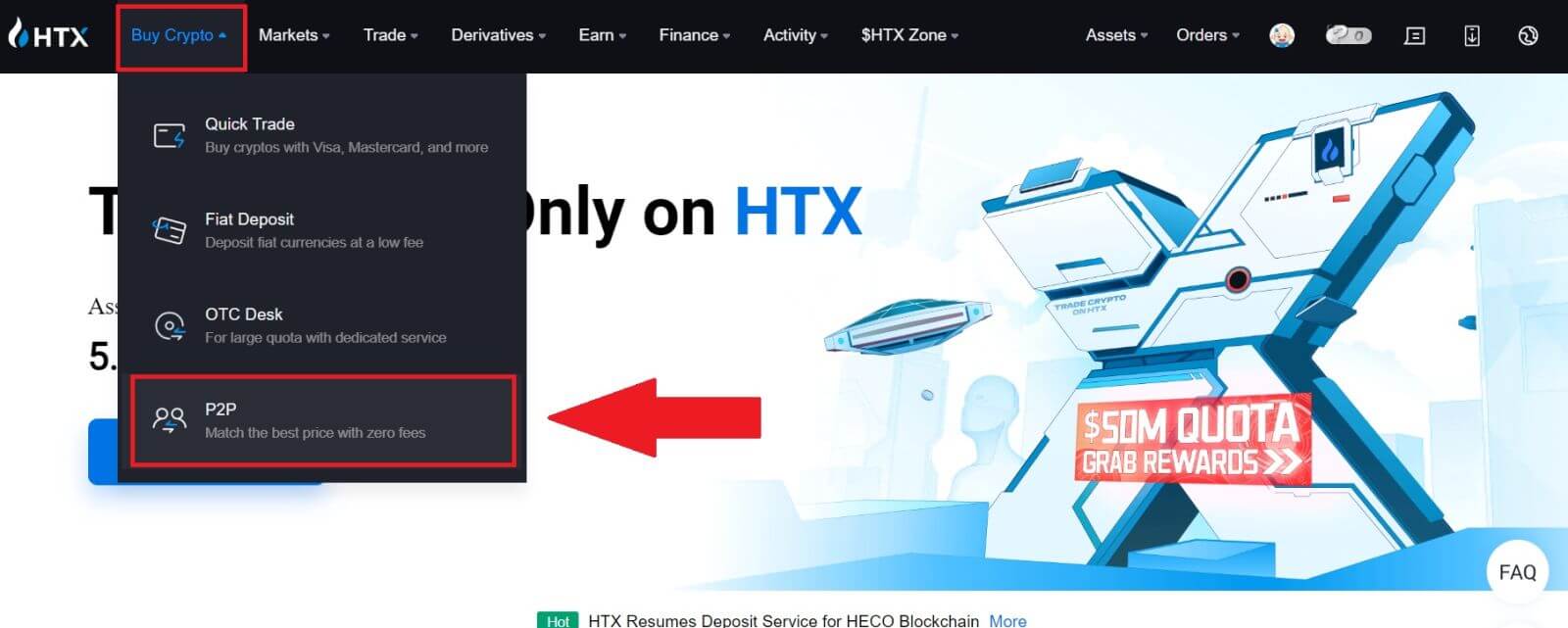
2. På transaktionssidan, välj fiat-valutan och krypton du vill sälja, välj den handlare du vill handla med och klicka på [Sälj].
3. Ange mängden Fiat-valuta du är villig att sälja i kolumnen [Jag vill sälja] . Alternativt har du möjlighet att ange mängden USDT du vill ta emot i kolumnen [ Jag kommer att ta emot] . Motsvarande betalningsbelopp i Fiat Valuta kommer att beräknas automatiskt, eller omvänt, baserat på din inmatning.
Klicka på [Sälj] och därefter kommer du att omdirigeras till beställningssidan. 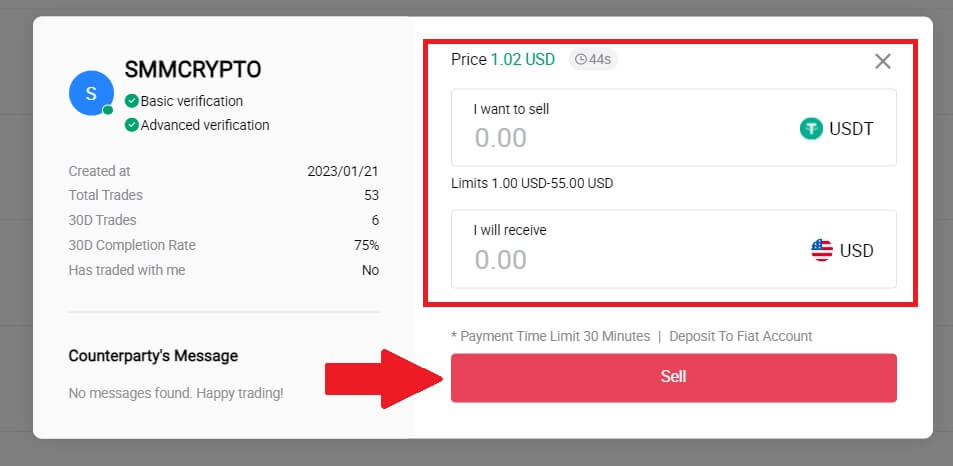
4. Ange Google Authencator-koden för din säkerhetsautentisering och klicka på [ Bekräfta].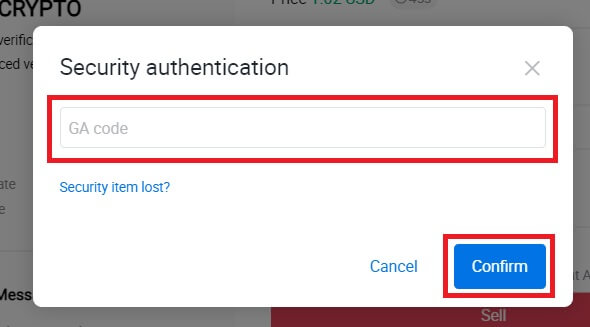
5. Köparen kommer att lämna ett meddelande i chattfönstret till höger. Du kan kommunicera med köparen om du har några frågor. Vänta tills köparen överför pengarna till ditt konto.
Efter att köparen har överfört pengarna, klicka på [Bekräfta och släpp] kryptot. 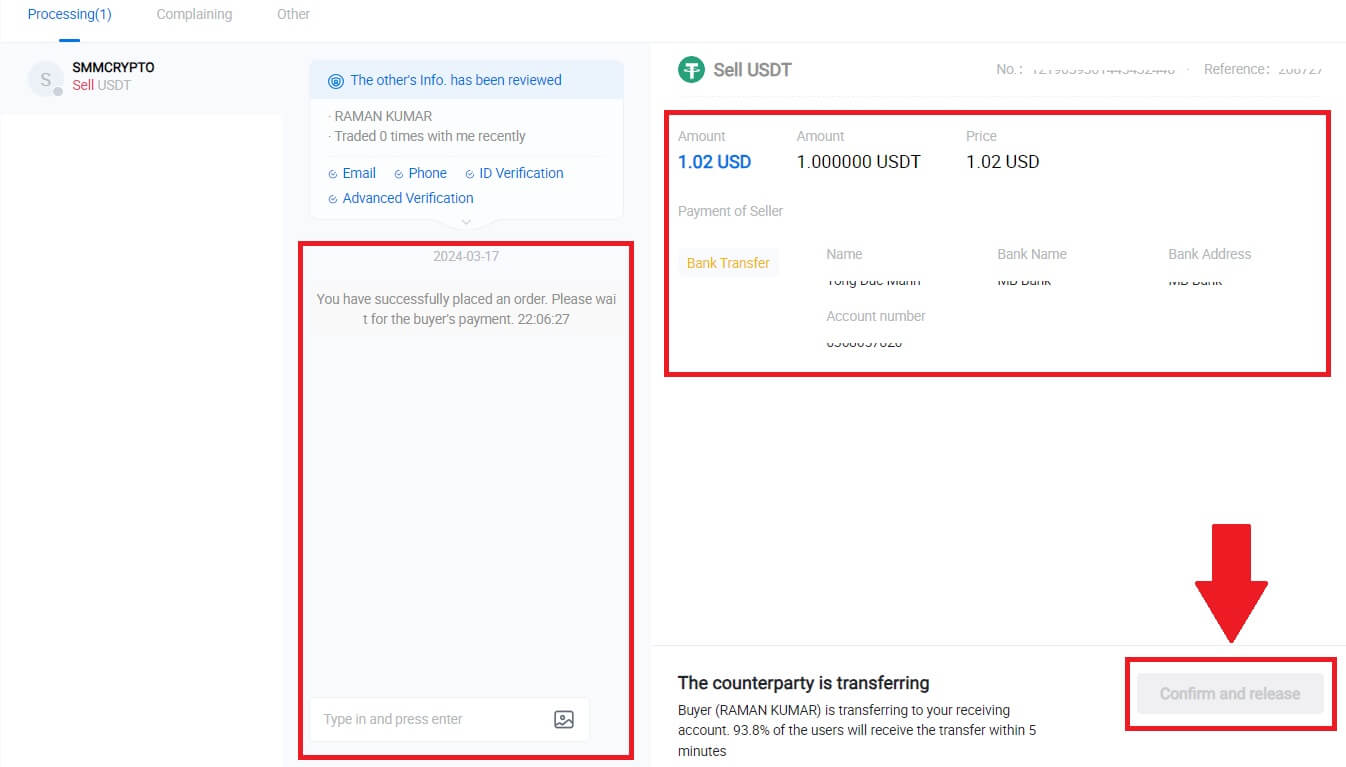
6. Beställningen är klar och du kan kontrollera din tillgång genom att klicka på "klicka för att se saldon". Din krypto kommer att dras av eftersom du sålde den till köparen.
Sälj krypto via P2P på HTX (app)
1. Logga in på din HTX -app, klicka på [Köp krypto].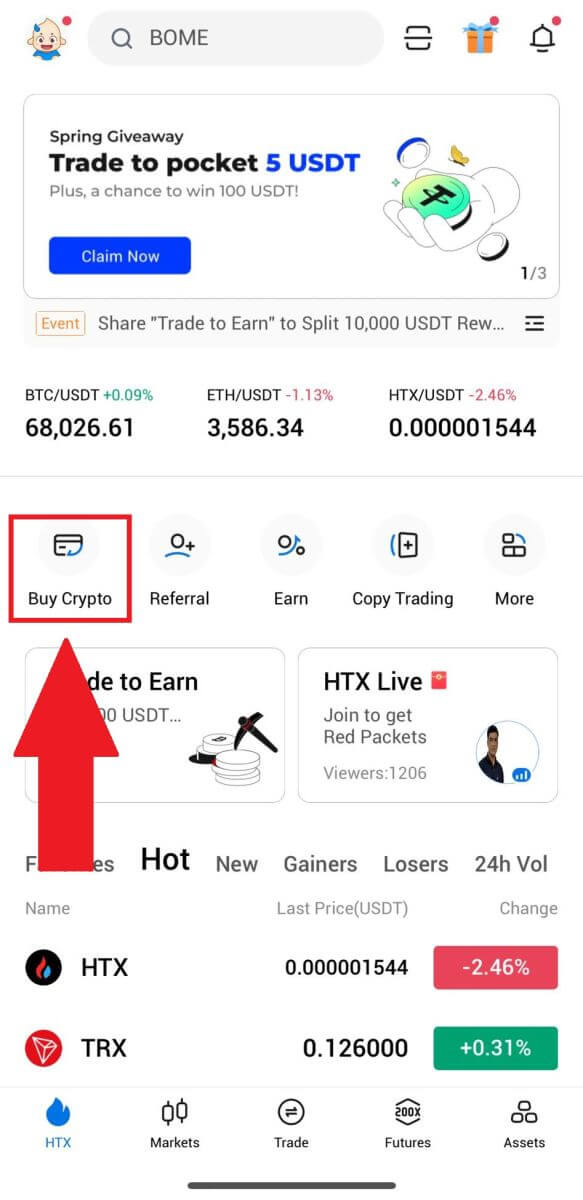
2. Välj [P2P] för att gå till transaktionssidan, välj [Sälj] , välj den handlare du vill handla med och klicka på [Sälj] . Här använder vi USDT som ett exempel.
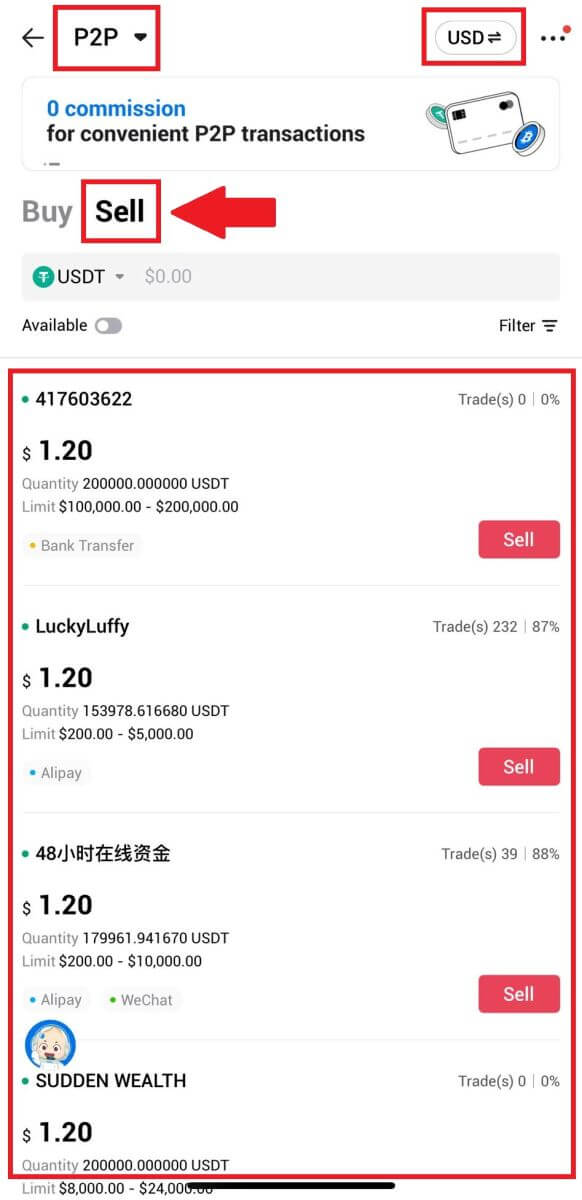
3. Ange mängden Fiat-valuta du är villig att sälja. Motsvarande betalningsbelopp i Fiat Valuta kommer att beräknas automatiskt, eller omvänt, baserat på din inmatning.
Klicka på [Sälj USDT] och därefter kommer du att omdirigeras till beställningssidan.
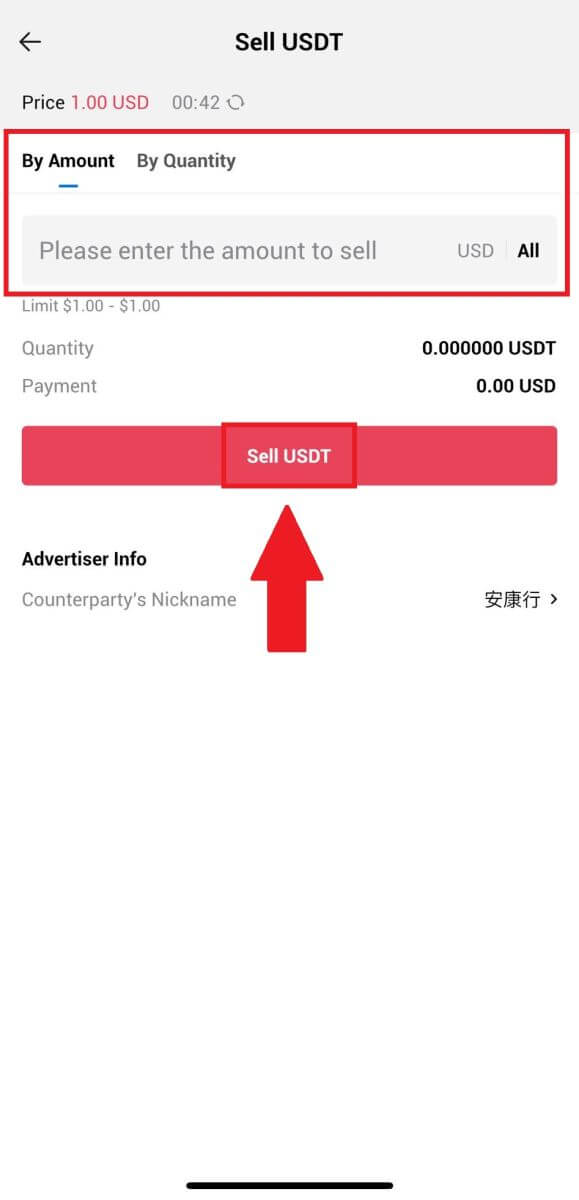
4. Ange din Google Authenticator- kod och tryck sedan på [Bekräfta].
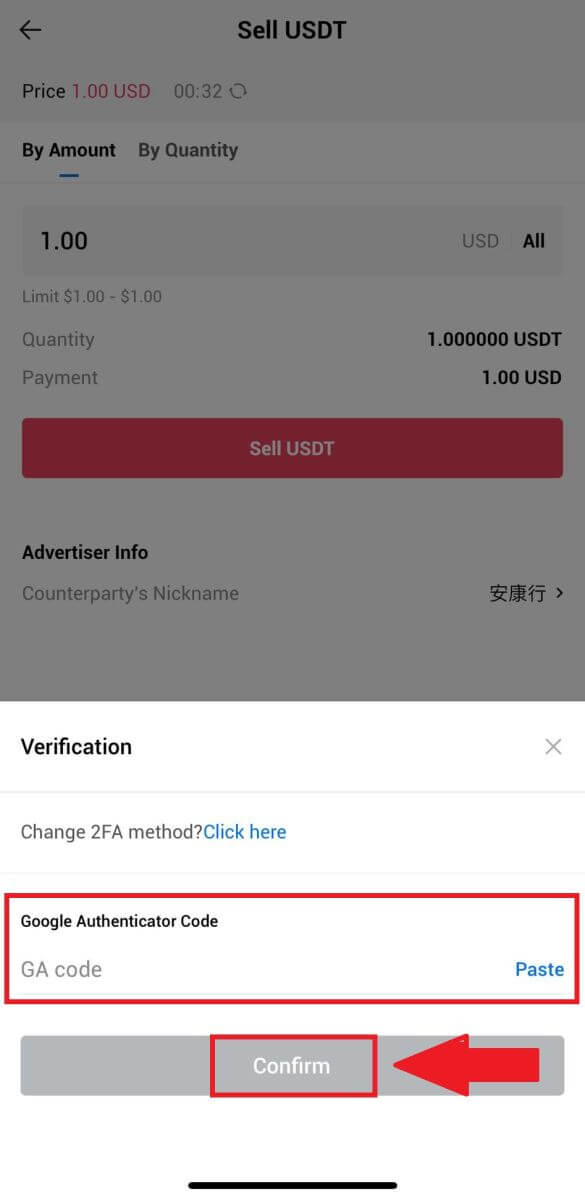
5. När du kommer till beställningssidan får du en 10-minutersperiod att vänta på att de ska överföra pengarna till ditt bankkonto. Du kan granska beställningsinformationen och bekräfta att köpet överensstämmer med dina transaktionskrav.
- Dra nytta av Live Chat-boxen för realtidskommunikation med P2P-handlare, vilket säkerställer sömlös interaktion.
- Efter att säljaren har slutfört överföringen, vänligen markera rutan märkt [Jag har tagit emot betalningen] för att släppa krypton till köparen.
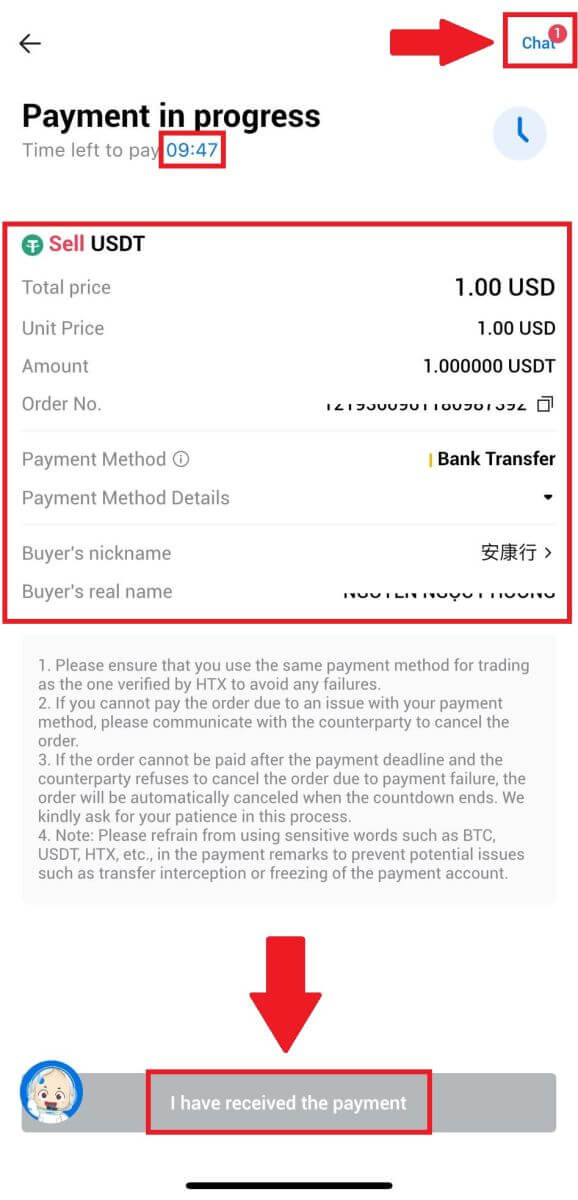
6. Efter att beställningen har slutförts kan du välja [Tillbaka hem] eller kontrollera detaljerna för denna beställning. Krypto på ditt Fiat-konto kommer att dras eftersom du redan sålt det.
Hur man tar ut krypto på HTX
Ta ut krypto via Blockchain-adress på HTX (webbplats)
1. Logga in på din HTX , klicka på [Tillgång] och välj [Ta tillbaka].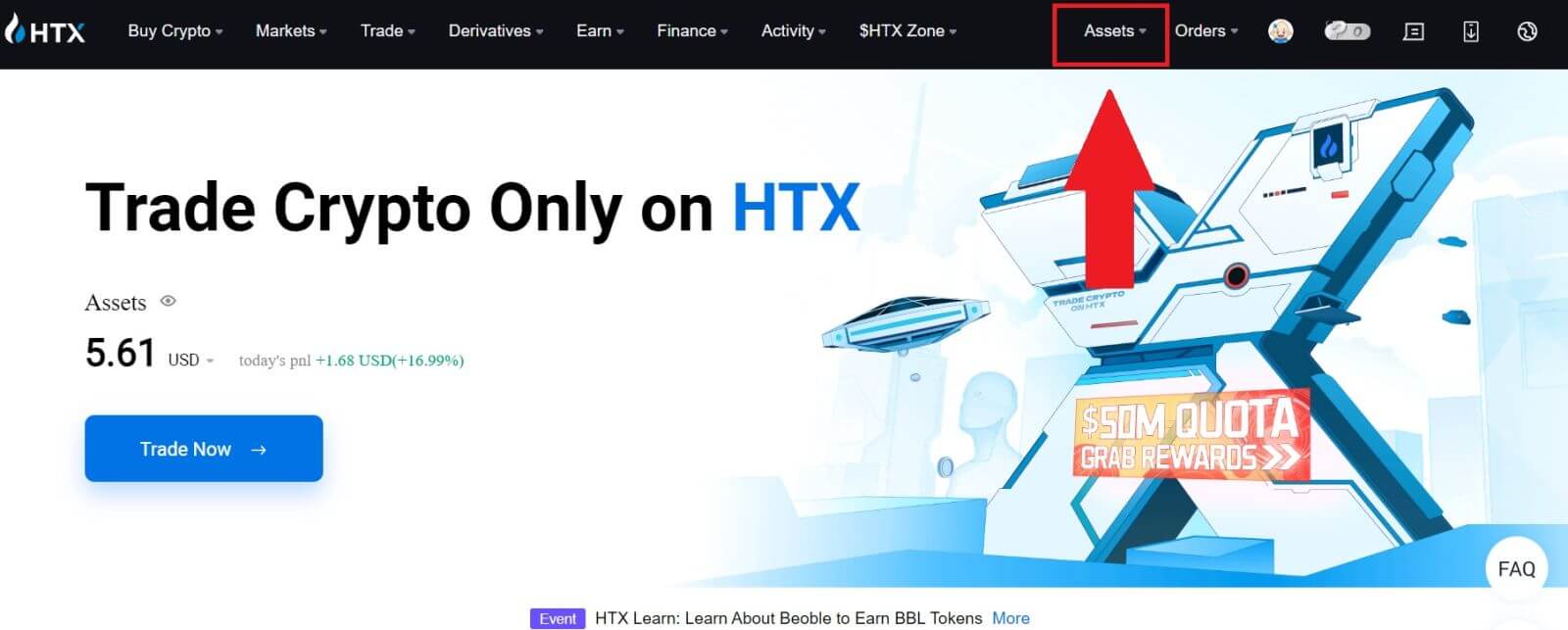
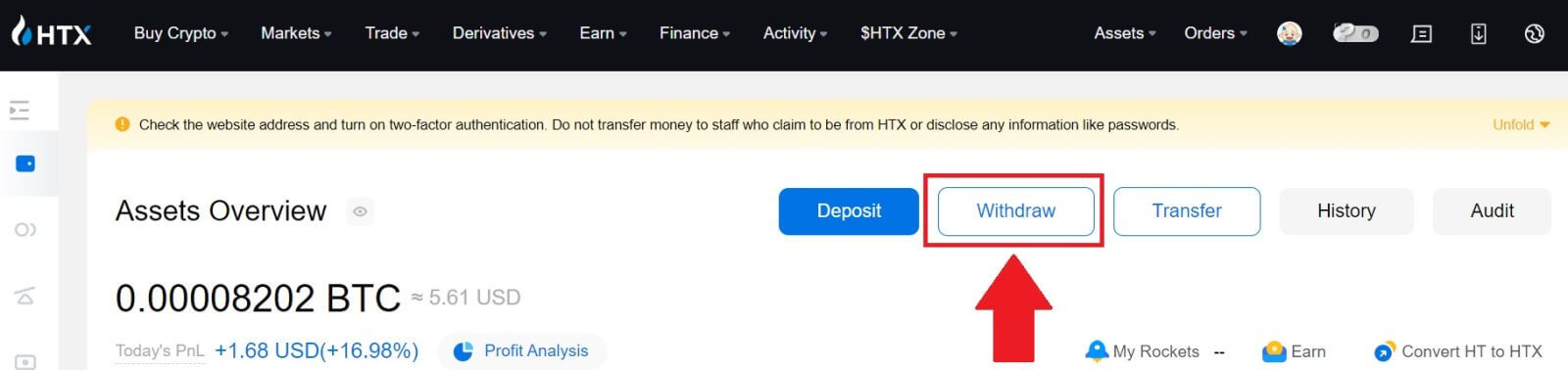
2. Välj [Blockchain-adress].
Välj det mynt du vill ta ut i menyn [Mynt] . Ange sedan adressen du vill ta ut och välj en blockchain för uttag för tillgången.
Ange ditt uttagsbelopp och klicka på [Uttag].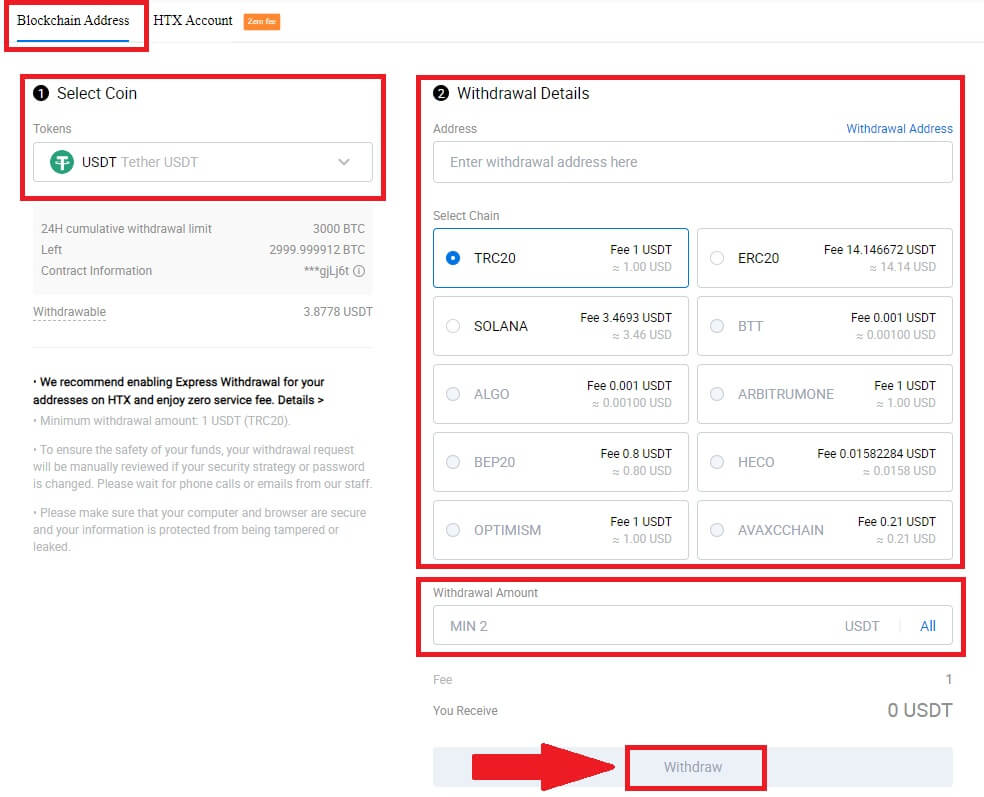
3. Kontrollera dina uttagsuppgifter, markera rutan och klicka på [Bekräfta] . 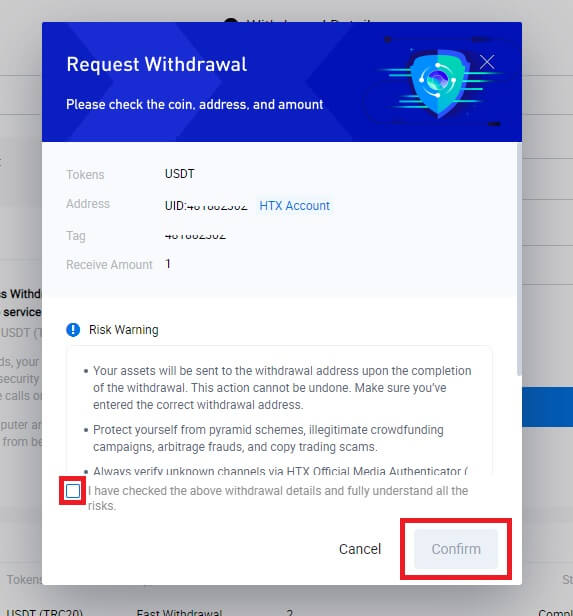
4. Nästa är Säkerhetsautentisering , klicka på [Klicka för att skicka] för att få verifieringskod för din e-post och ditt telefonnummer, ange din Google Authenticator-kod och klicka på [Bekräfta].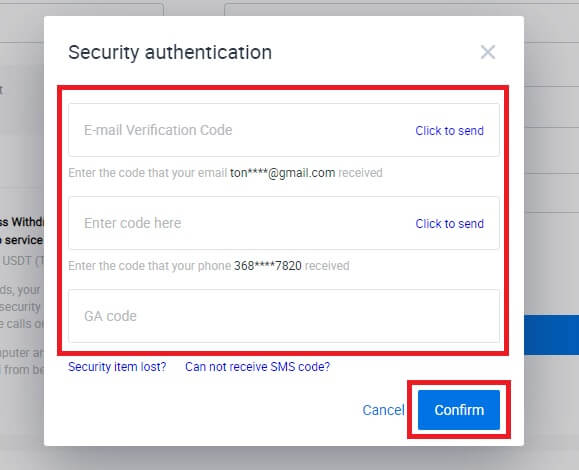
5. Efter det, vänta på din uttagsbearbetning, så kan du kontrollera hela uttagshistoriken längst ner på uttagssidan. 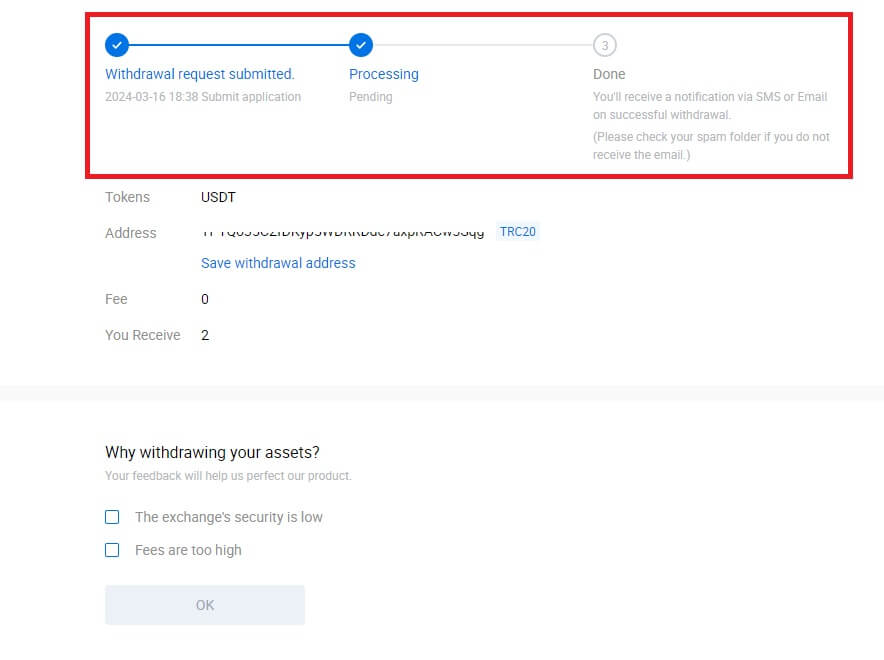

Ta ut krypto via Blockchain-adress på HTX (app)
1. Öppna din HTX-app, tryck på [Tillgångar] och välj [Ta tillbaka].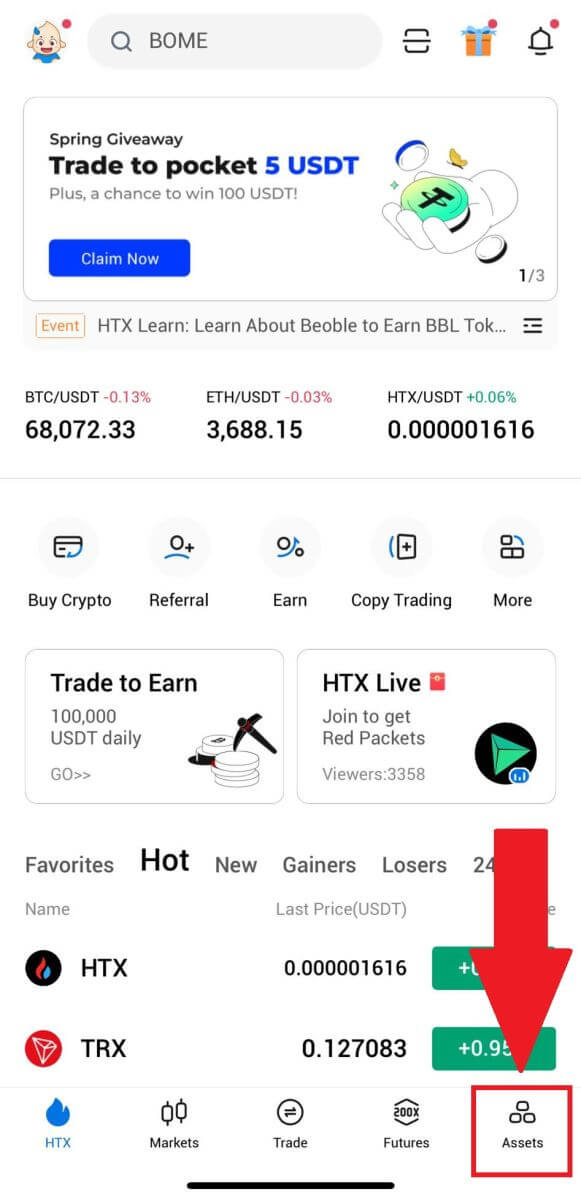
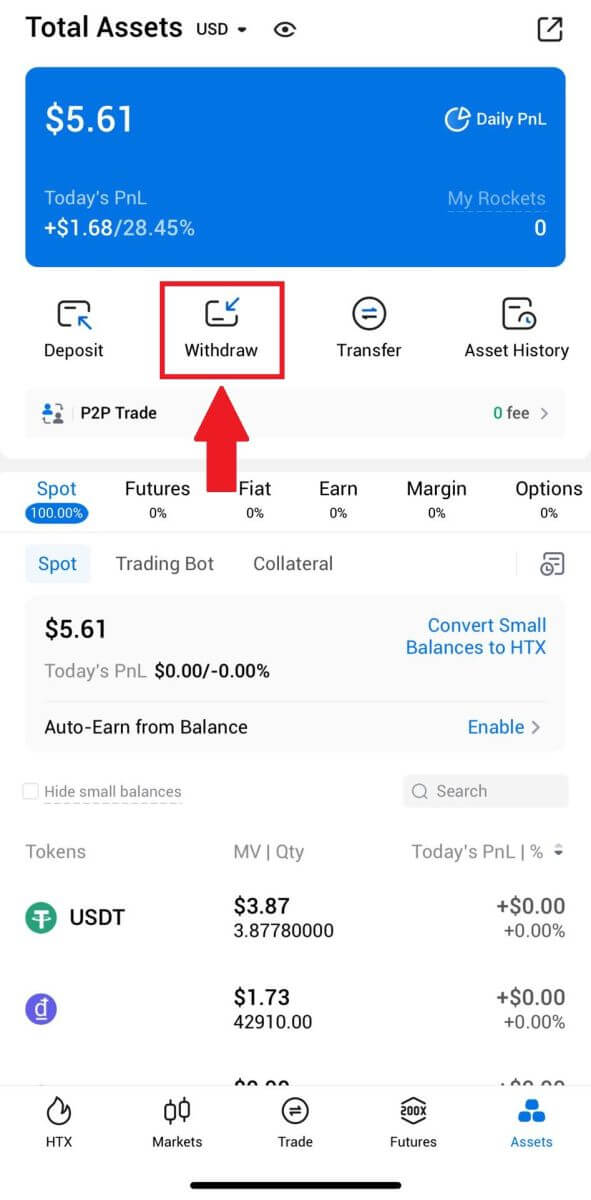 2. Välj den token som du vill ta ut för att fortsätta.
2. Välj den token som du vill ta ut för att fortsätta. 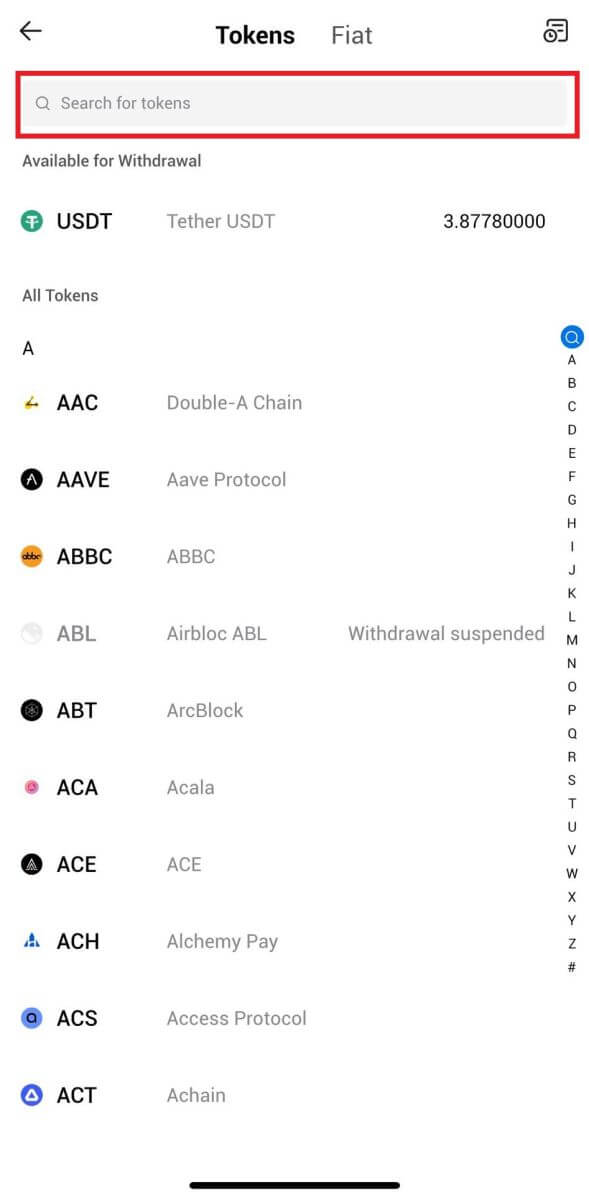
3. Välj [Blockchain-adress].
Välj uttagsnätverk. Ange sedan adressen du vill ta ut och ange ditt uttagsbelopp och klicka sedan på [ Uttag].
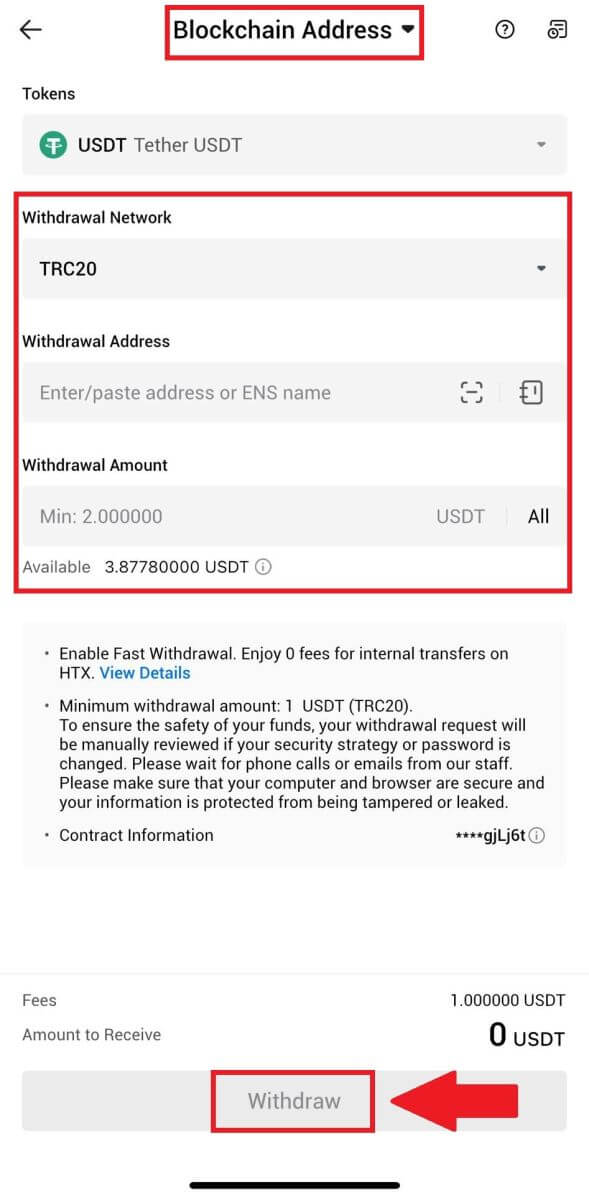
4. Dubbelkolla dina uttagsuppgifter, markera rutan och klicka på [Bekräfta] .
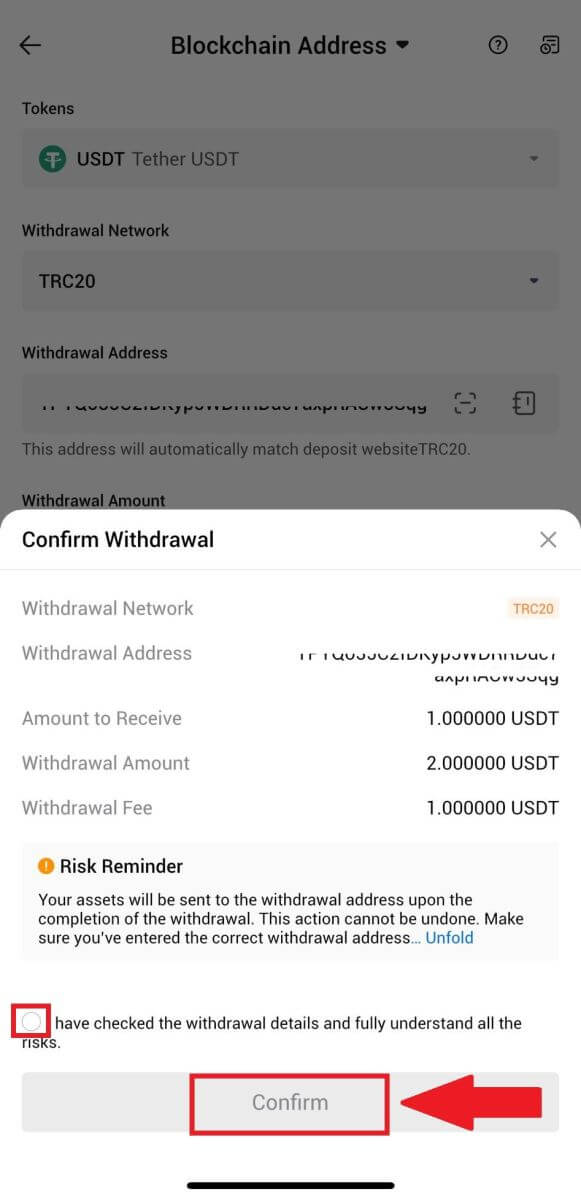
5. Ange sedan en verifieringskod för din e-post och ditt telefonnummer, ange din Google Authenticator-kod och klicka på [ Bekräfta].
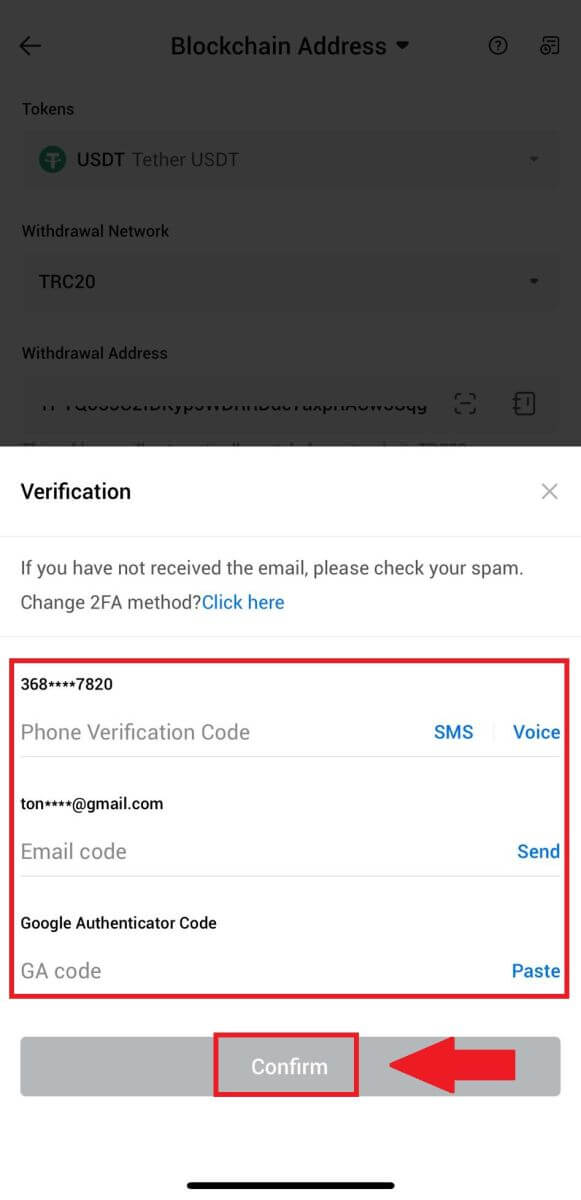
6. Efter det, vänta på din uttagsbehandling, du kommer att meddelas när uttaget är klart.
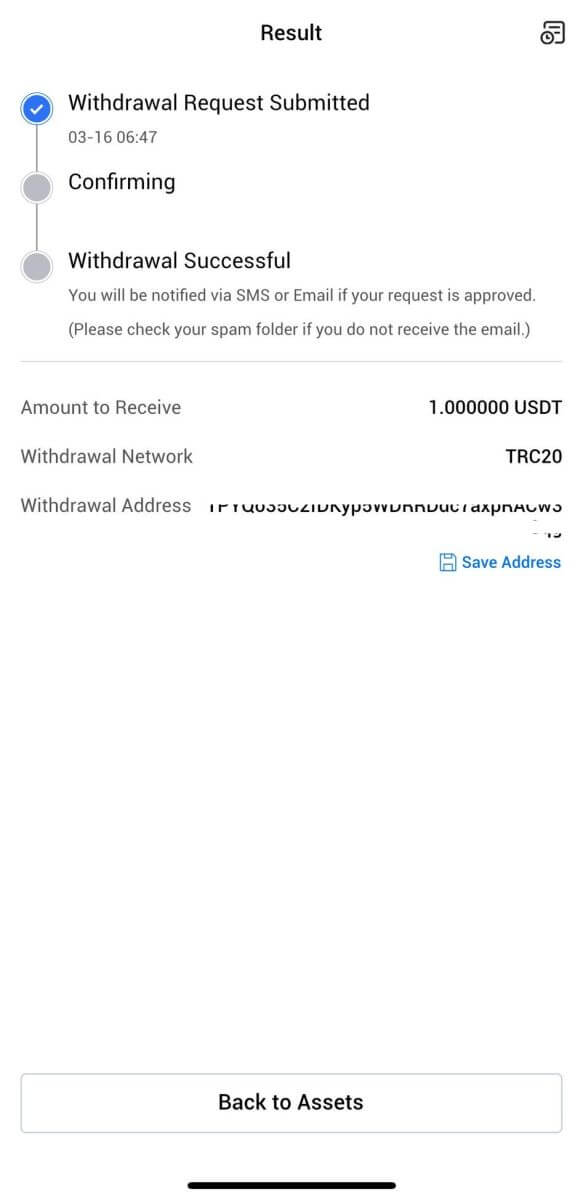
Ta ut krypto via HTX-konto (webbplats)
1. Logga in på din HTX , klicka på [Tillgång] och välj [Ta tillbaka].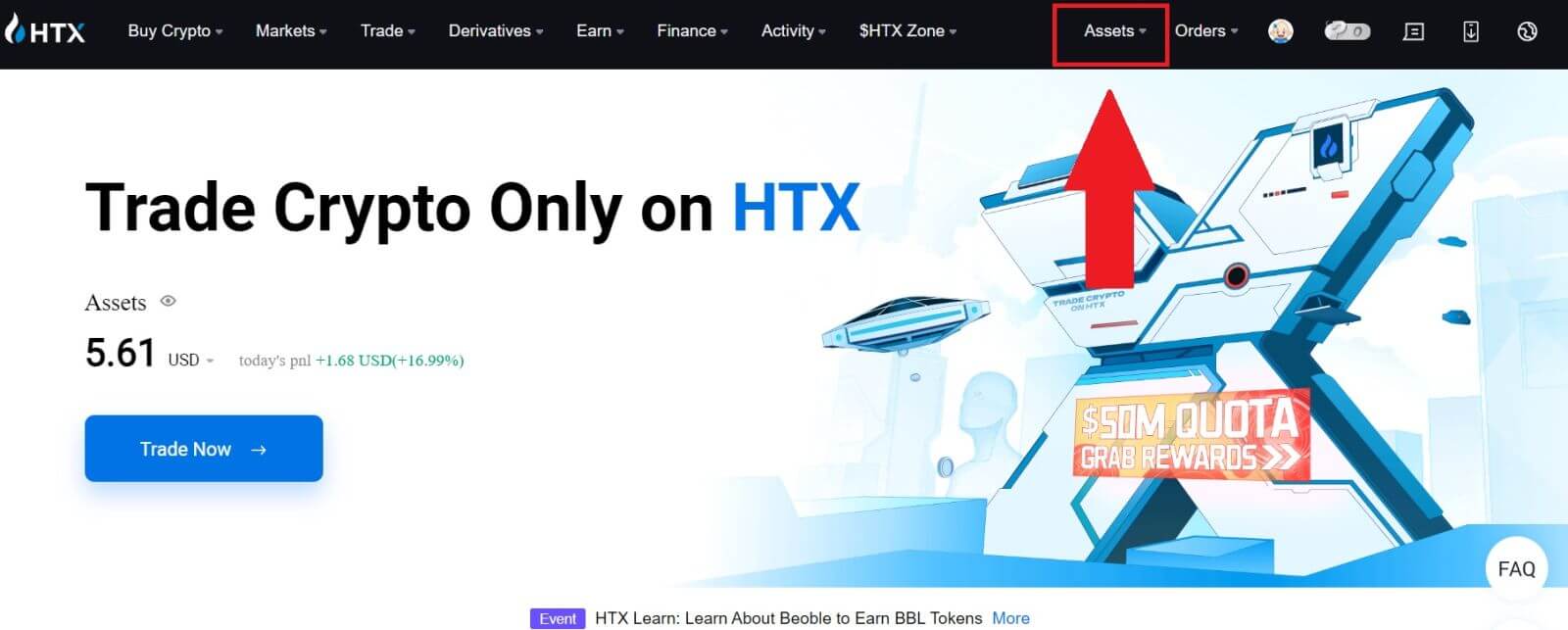
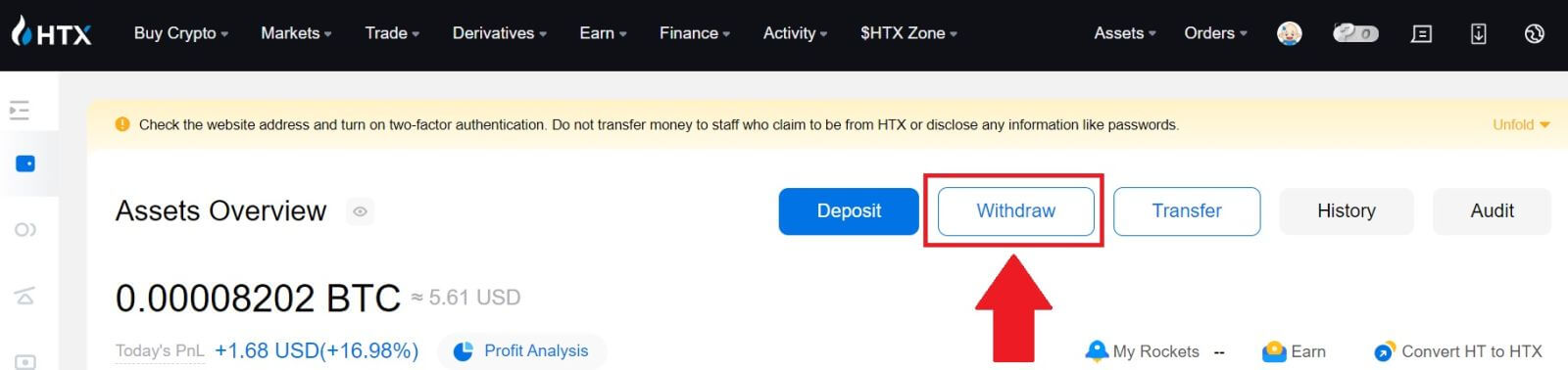
2. Välj [HTX-konto].
Välj myntet du vill ta ut, välj [Phone/Email/HTX UID] som din uttagsmetod.
3. Ange detaljerna för din valda uttagsmetod och ange det belopp som du vill ta ut. Klicka sedan på [Återkalla].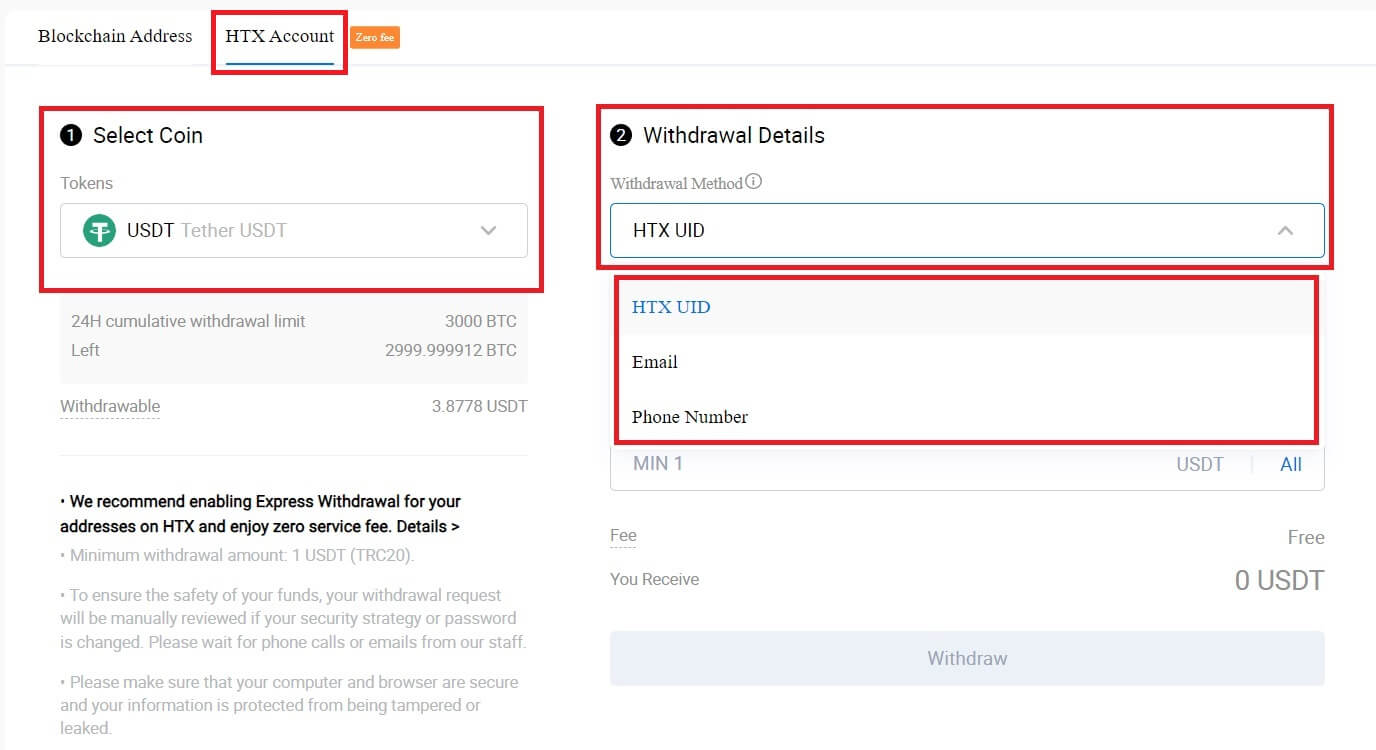
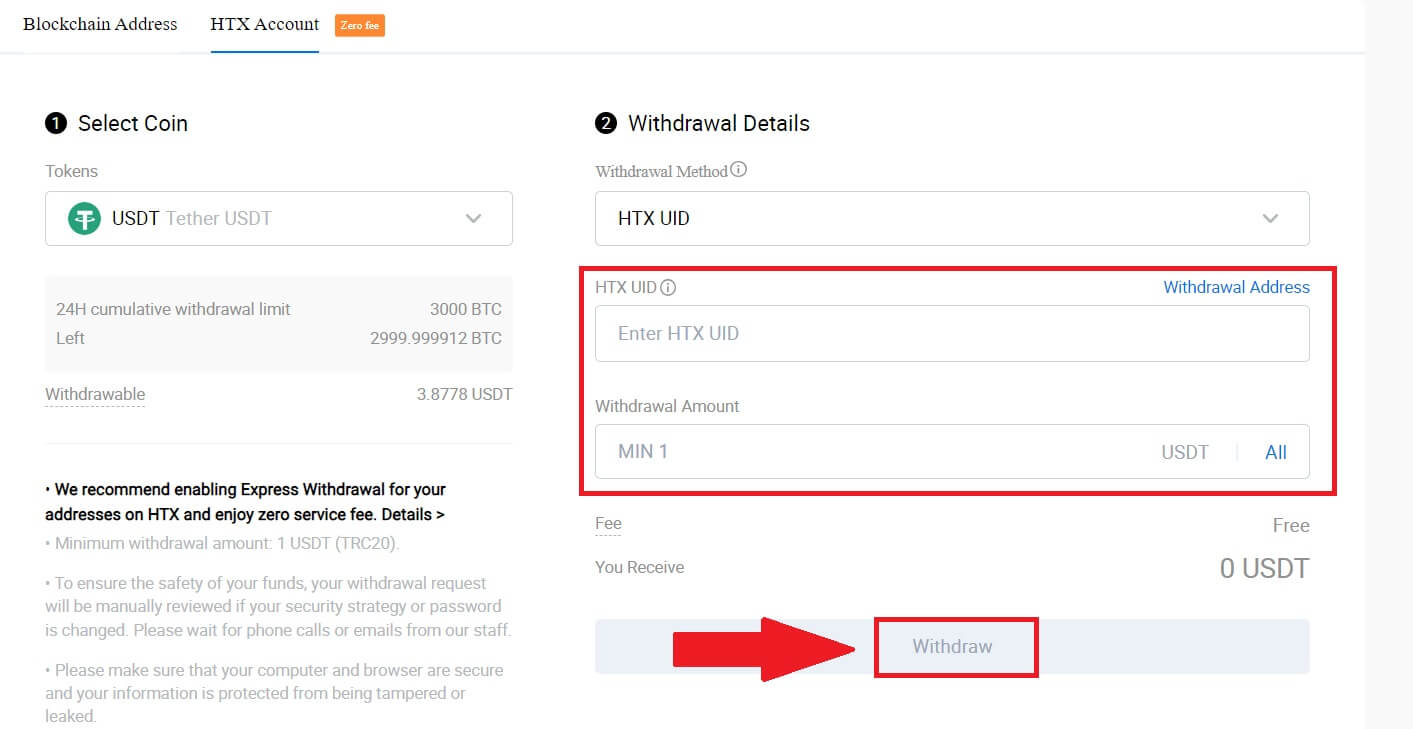
4. Kontrollera dina uttagsuppgifter, markera rutan och klicka på [Bekräfta] . 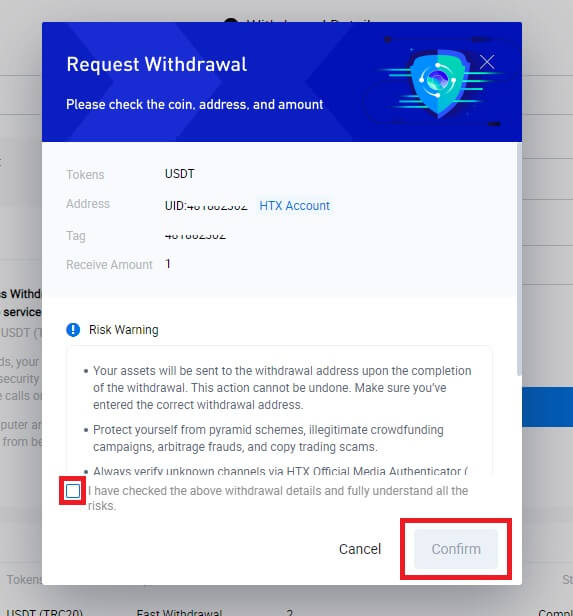
5. Nästa är Säkerhetsautentisering , klicka på [Klicka för att skicka] för att få verifieringskod för din e-post och ditt telefonnummer, ange din Google Authenticator-kod och klicka på [Bekräfta].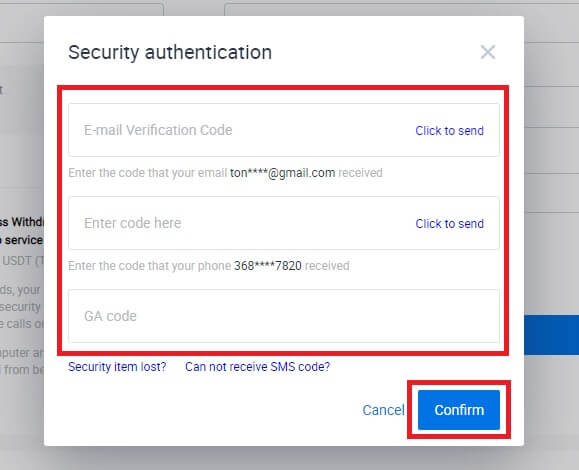
6. Efter det, vänta på din uttagsbehandling, så kan du kontrollera hela uttagshistoriken längst ner på uttagssidan.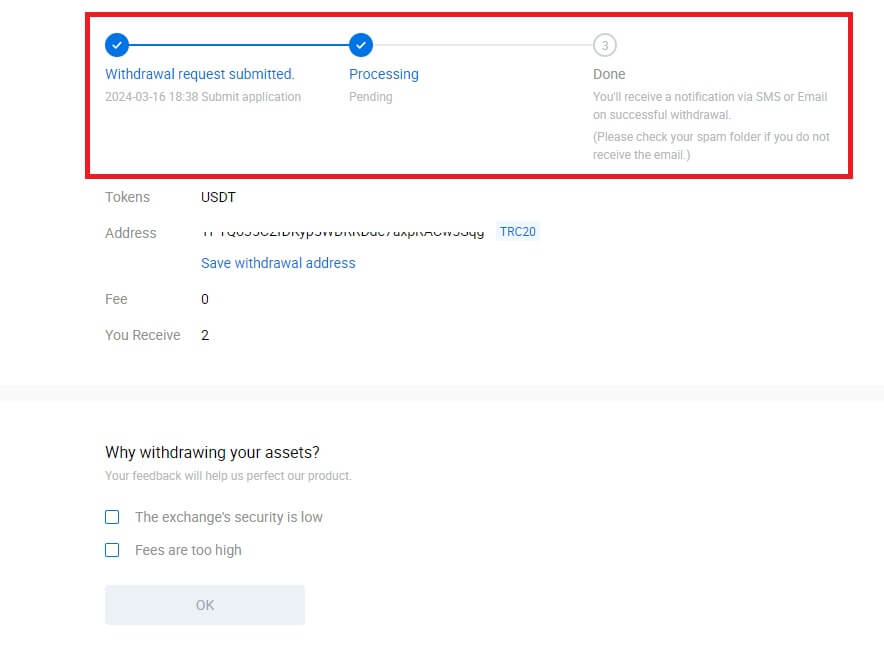

Ta ut krypto via HTX-konto (app)
1. Öppna din HTX-app, tryck på [Tillgångar] och välj [Ta tillbaka].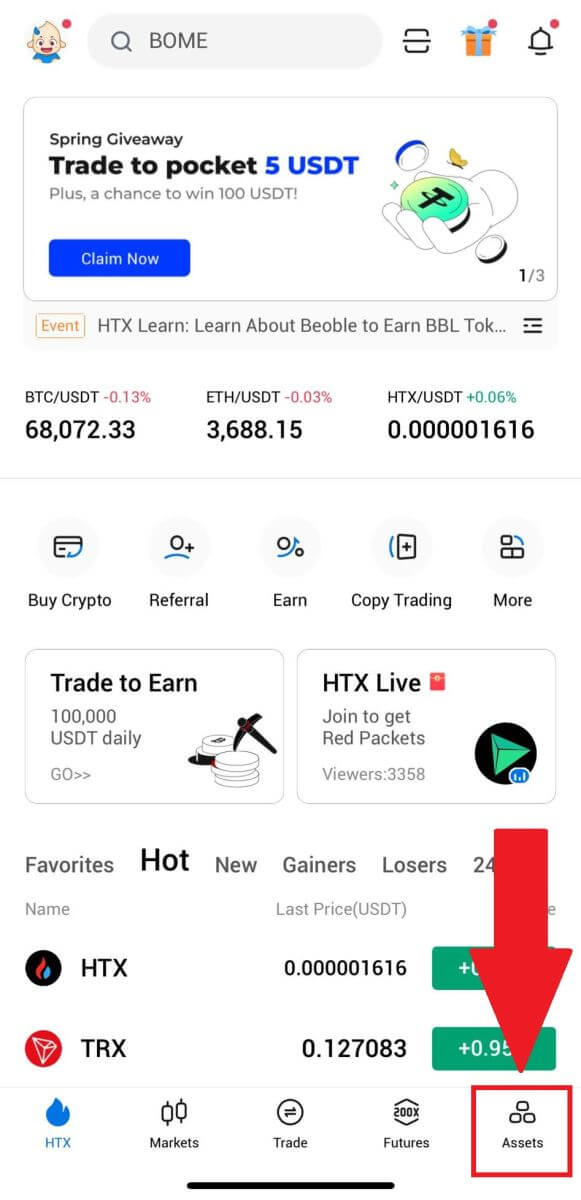
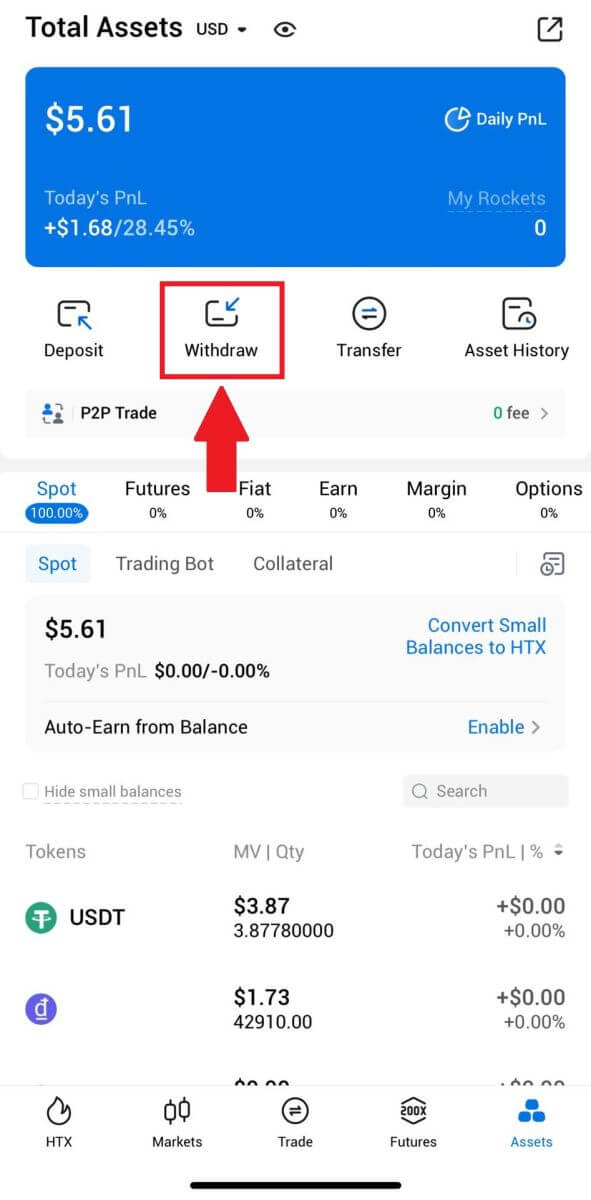 2. Välj den token som du vill ta ut för att fortsätta.
2. Välj den token som du vill ta ut för att fortsätta. 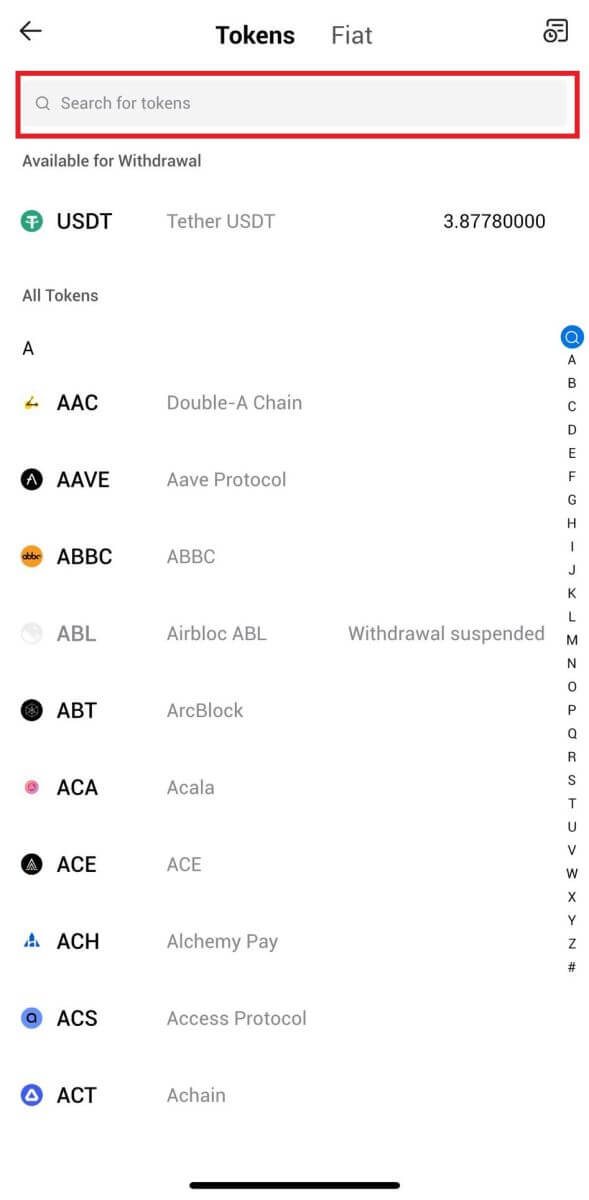
3. Välj [HTX-konto].
Välj [Phone/Email/HTX UID] som din uttagsmetod och ange den. Ange sedan beloppet som du vill ta ut och tryck på [ Uttag].
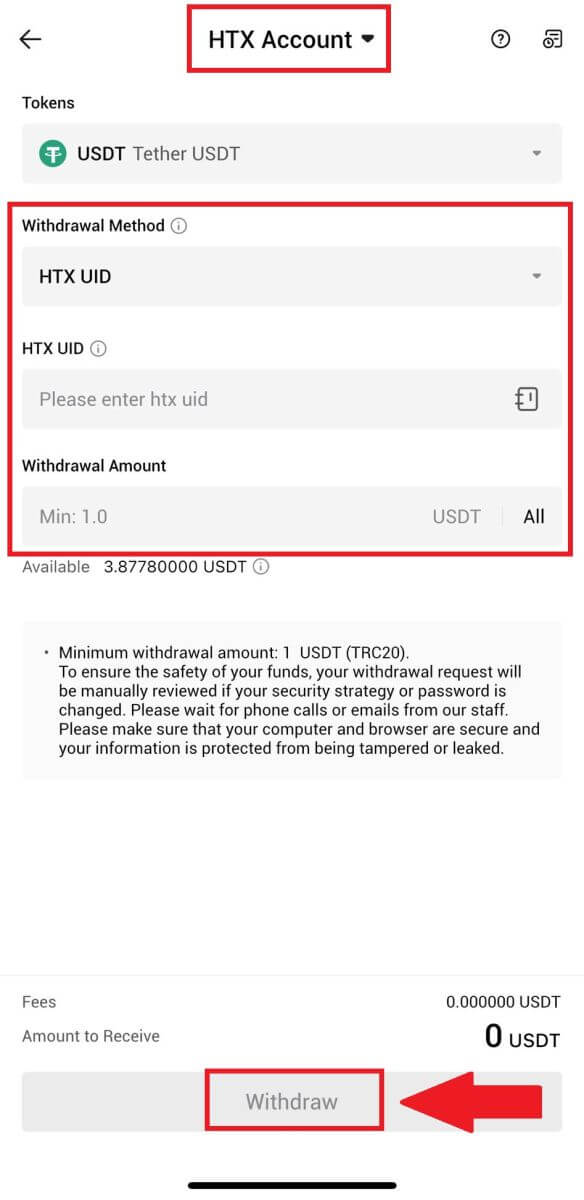
4. Dubbelkolla dina uttagsuppgifter, markera rutan och klicka på [Bekräfta] .
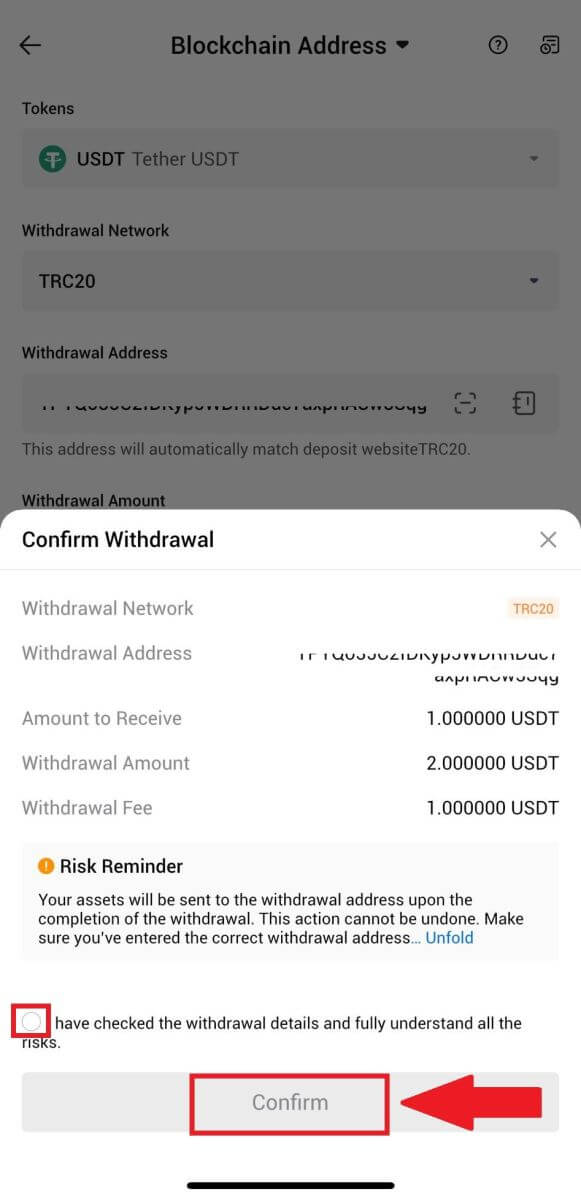
5. Ange sedan en verifieringskod för din e-post och ditt telefonnummer, ange din Google Authenticator-kod och klicka på [ Bekräfta].
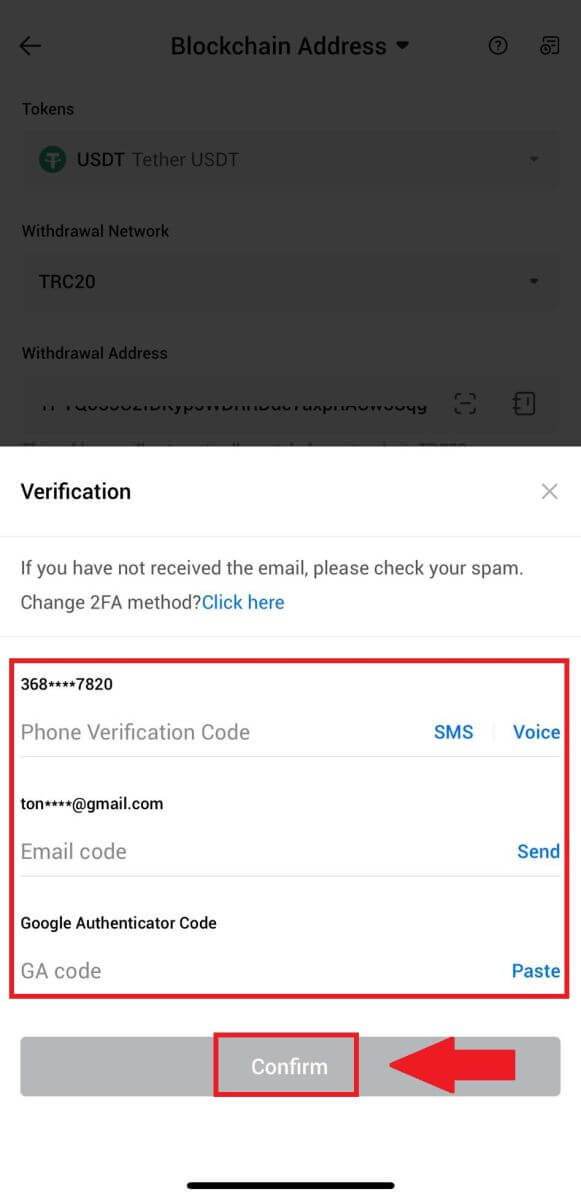
6. Efter det, vänta på din uttagsbehandling, du kommer att meddelas när uttaget är klart.
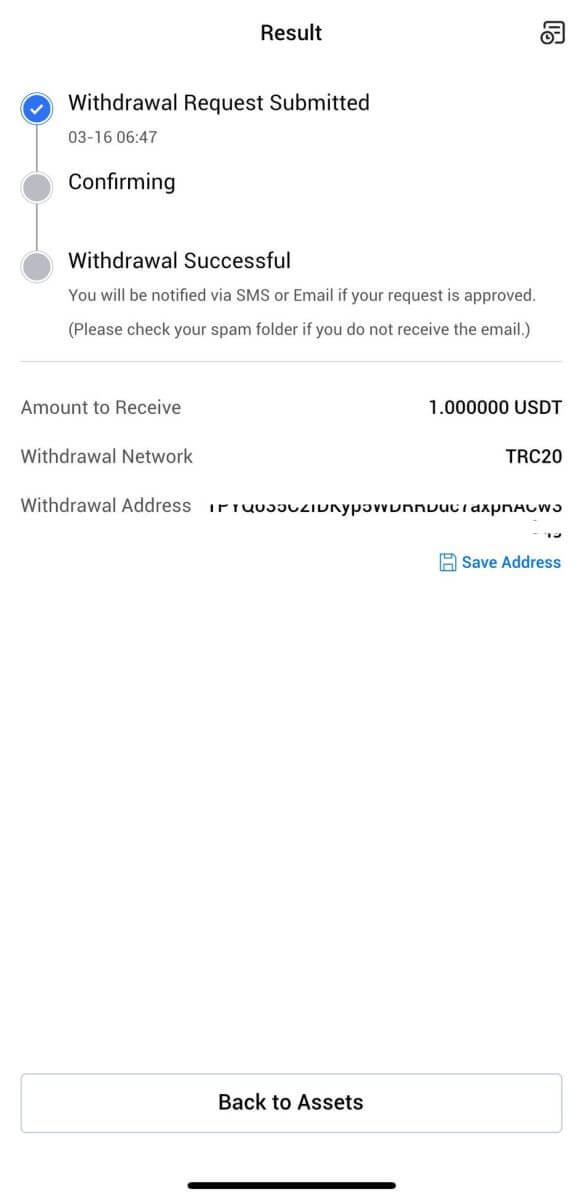
Vanliga frågor (FAQ)
Varför har inte mitt uttag kommit?
Att överföra pengar innebär följande steg:
- Uttagstransaktion initierad av HTX.
- Bekräftelse av blockchain-nätverket.
- Insättning på motsvarande plattform.
Normalt kommer ett TxID (transaktions-ID) att genereras inom 30–60 minuter, vilket indikerar att vår plattform framgångsrikt har slutfört uttagsoperationen och att transaktionerna väntar på blockkedjan.
Det kan dock fortfarande ta lite tid för en viss transaktion att bekräftas av blockkedjan och, senare, av motsvarande plattform.
På grund av möjlig nätverksstockning kan det bli en betydande fördröjning i behandlingen av din transaktion. Du kan använda transaktions-ID (TxID) för att slå upp status för överföringen med en blockchain explorer.
- Om blockchain explorer visar att transaktionen är obekräftad, vänligen vänta på att processen ska slutföras.
- Om blockchain explorer visar att transaktionen redan är bekräftad betyder det att dina pengar har skickats ut framgångsrikt från HTX, och vi kan inte ge någon ytterligare hjälp i denna fråga. Du måste kontakta ägaren eller supportteamet för måladressen och söka ytterligare hjälp.
Viktiga riktlinjer för uttag av kryptovaluta på HTX-plattformen
- För krypto som stöder flera kedjor som USDT, se till att välja motsvarande nätverk när du gör uttagsbegäranden.
- Om uttagskrypten kräver ett MEMO, se till att kopiera rätt MEMO från den mottagande plattformen och ange det korrekt. Annars kan tillgångarna gå förlorade efter uttaget.
- Efter att ha angett adressen, om sidan indikerar att adressen är ogiltig, kontrollera adressen eller kontakta vår onlinekundtjänst för ytterligare hjälp.
- Uttagsavgifter varierar för varje krypto och kan ses efter att ha valt krypto på uttagssidan.
- Du kan se det lägsta uttagsbeloppet och uttagsavgifterna för motsvarande krypto på uttagssidan.
Hur kontrollerar jag transaktionsstatus på blockchain?
1. Logga in på din Gate.io, klicka på [Tillgångar] och välj [Historik].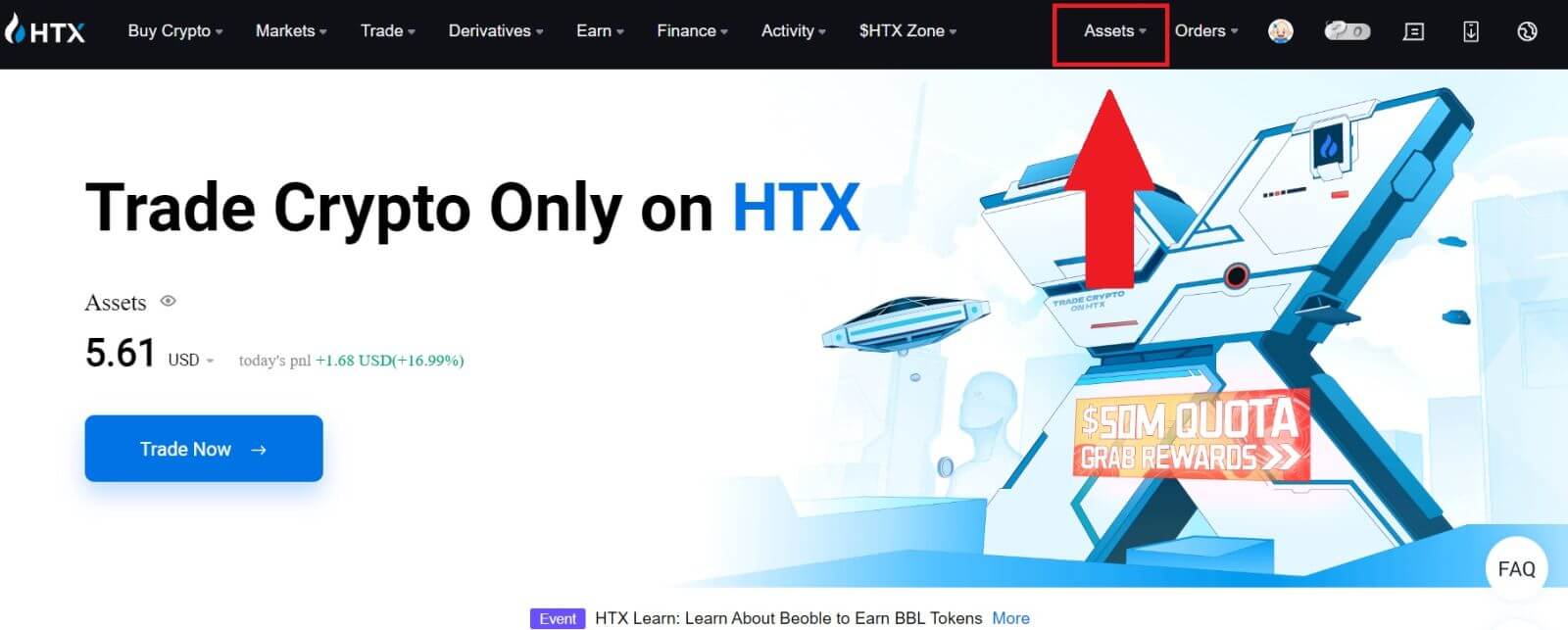
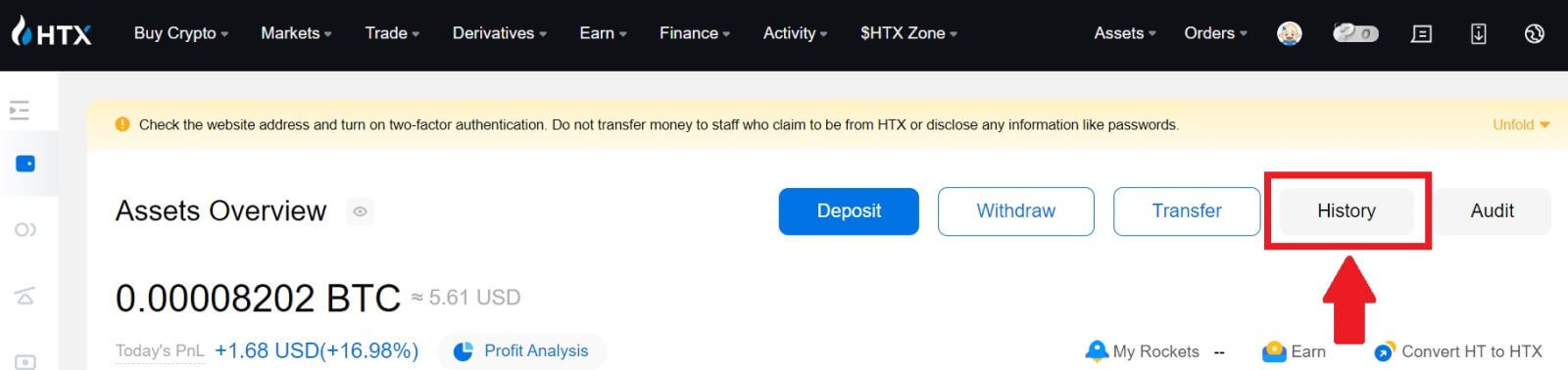
2. Här kan du se din transaktionsstatus.
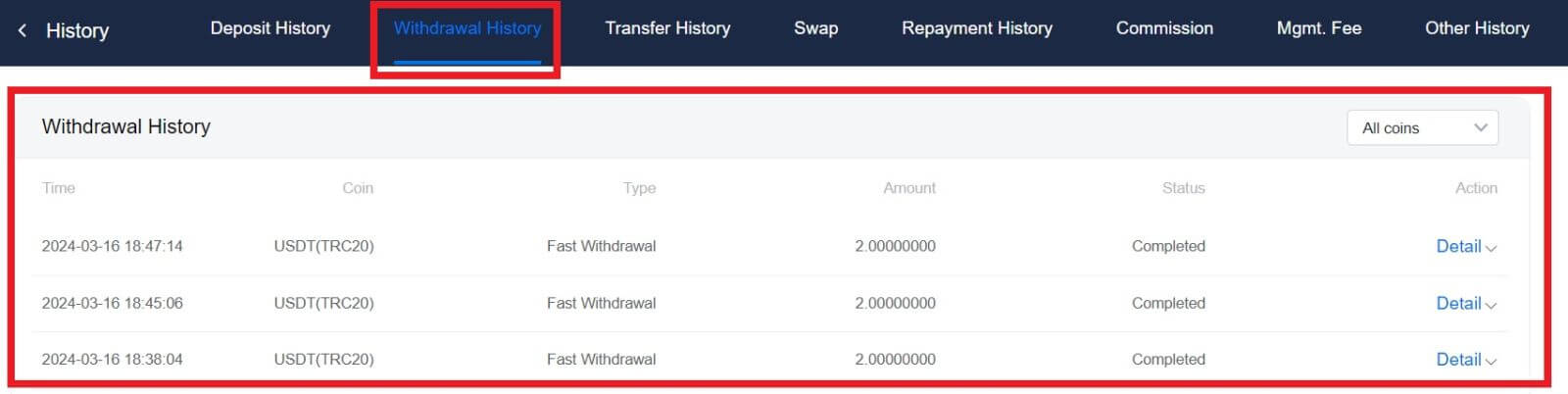
Krävs det en lägsta uttagsgräns för varje krypto?
Varje kryptovaluta har ett minimikrav för uttag. Om uttagsbeloppet faller under detta minimum kommer det inte att behandlas. För HTX, se till att ditt uttag uppfyller eller överstiger det lägsta beloppet som anges på vår Uttagssida.